Apple tikko uzlaboja ziņojumapmaiņu jūsu iPhone tālrunī ar 26 jaunām funkcijām, ko izmēģināt
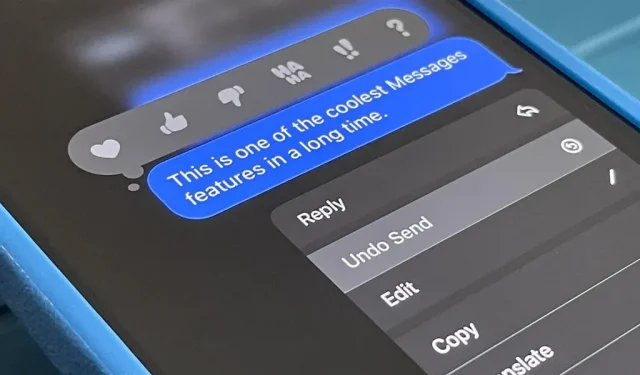
Ja neesat pamanījis, jūsu iPhone lietotnē Ziņojumi ir paslēptas daudzas jaunas funkcijas, un dažas no tām ir lietas, ko lietotāji ir lūguši jau ilgu laiku. Lai gan iMessage pievērš lielu uzmanību, ļaujot mums rediģēt un atsaukt ziņojumus, tas ir tikai sākums diezgan lielam atjauninājumam.
Daži no jaunajiem rīkiem un uzlabojumiem, kas nāk ar operētājsistēmu iOS 16, ir tieši paredzēti ziņojumapmaiņas konkurentiem, piemēram, Messenger, Signal, Telegram un WhatsApp, savukārt citi izmanto citus iOS pieejamos pakalpojumus, piemēram, Siri, Dictation un fokusu. Ir pieejami operatora surogātpasta ziņojumi, papildu Memoji opcijas, lieliski Siri triki, noderīgi mērījumu reklāmguvumi un pat dažas slepenas darbības, kas noderēs jebkurā sarunā.
Lielākā daļa šo izmaiņu ir paredzētas arī iPadOS 16 iPad un MacOS 13 Ventura operētājsistēmai Mac, kas joprojām ir beta versijā.
1. Rediģējiet ziņas
Tagad varat rediģēt iMessages pēc to nosūtīšanas. Tas ir noderīgs rīks, kas var palīdzēt ātri labot pareizrakstības kļūdas, automātiski labot kļūdas un citu kļūdainu saturu, neapgrūtinot cilvēkus ar papildu ziņojumiem, kas izskaidro problēmu.
Ziņojumu var rediģēt līdz piecām reizēm 15 minūšu laikā pēc nosūtīšanas. Pēc pieciem labojumiem vai 15 minūtēm šī opcija pazudīs no ātro darbību izvēlnes. Pēc rediģēšanas zem ziņojuma parādīsies etiķete “Rediģēts”. Pēc tam jūs vai saņēmējs varat noklikšķināt uz Rediģēts, lai skatītu pārskatījumu vēsturi.
Tas darbojas tikai ar iMessage, tāpēc SMS tērzēšanā neko nevar labot. Saņēmēji, kuri izmanto vecāku Apple programmatūru, katras izmaiņas redzēs kā atsevišķu iMessage.
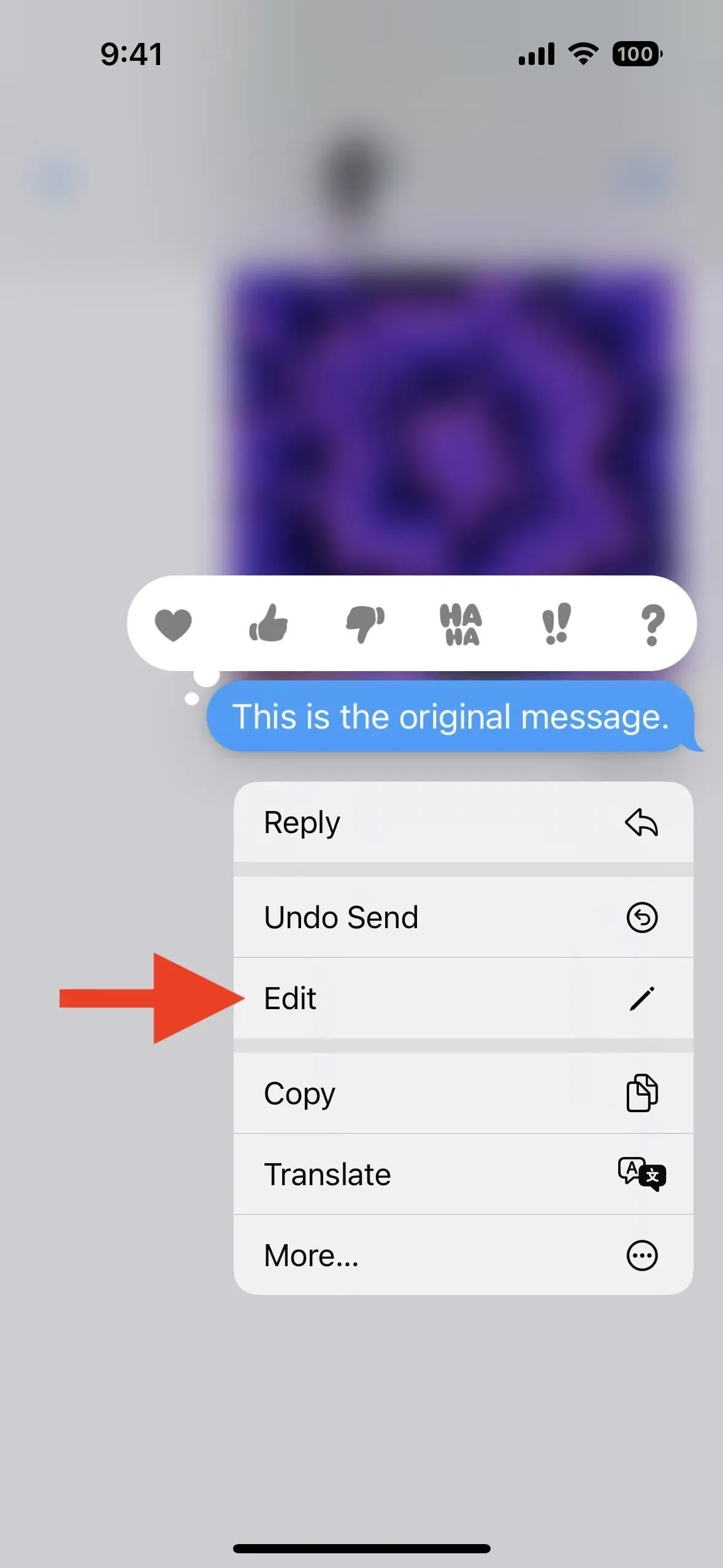
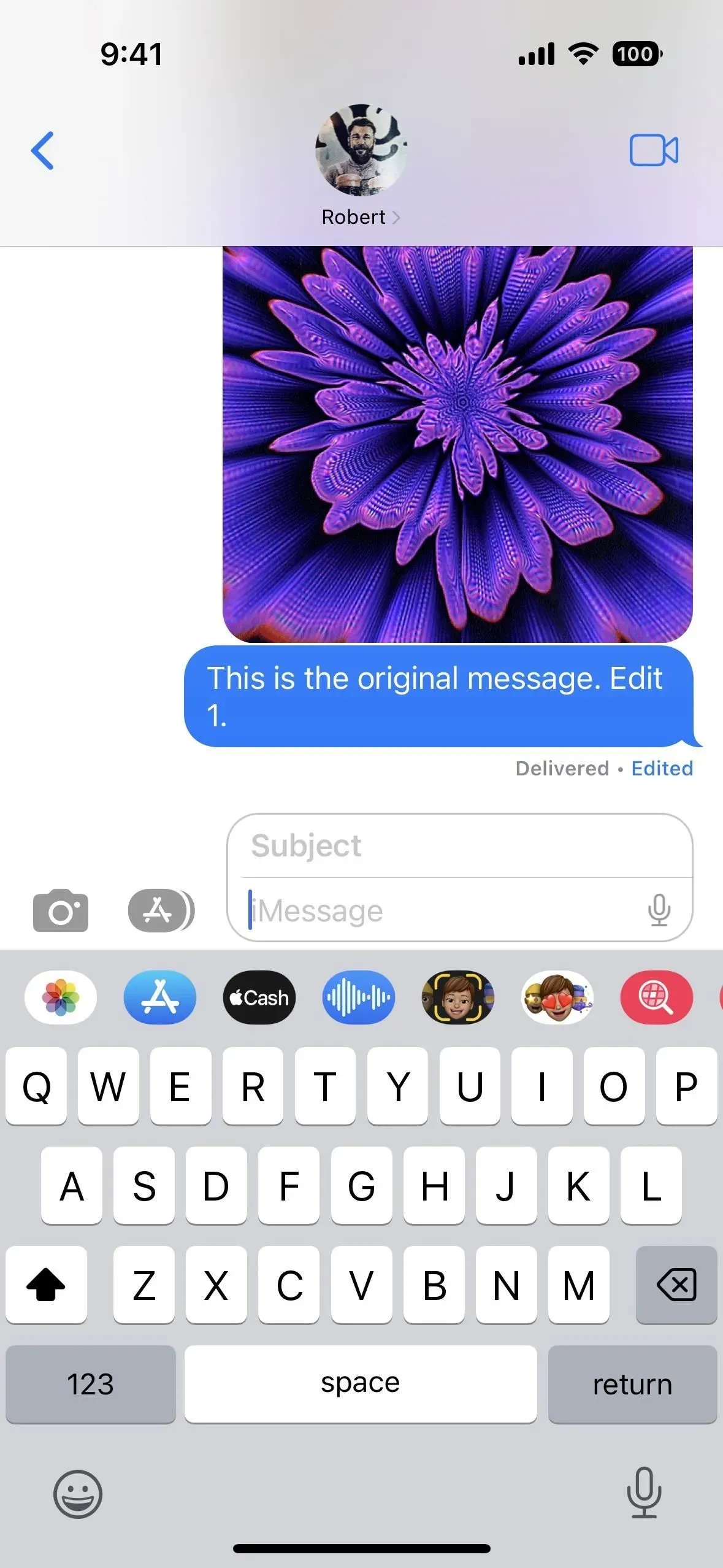
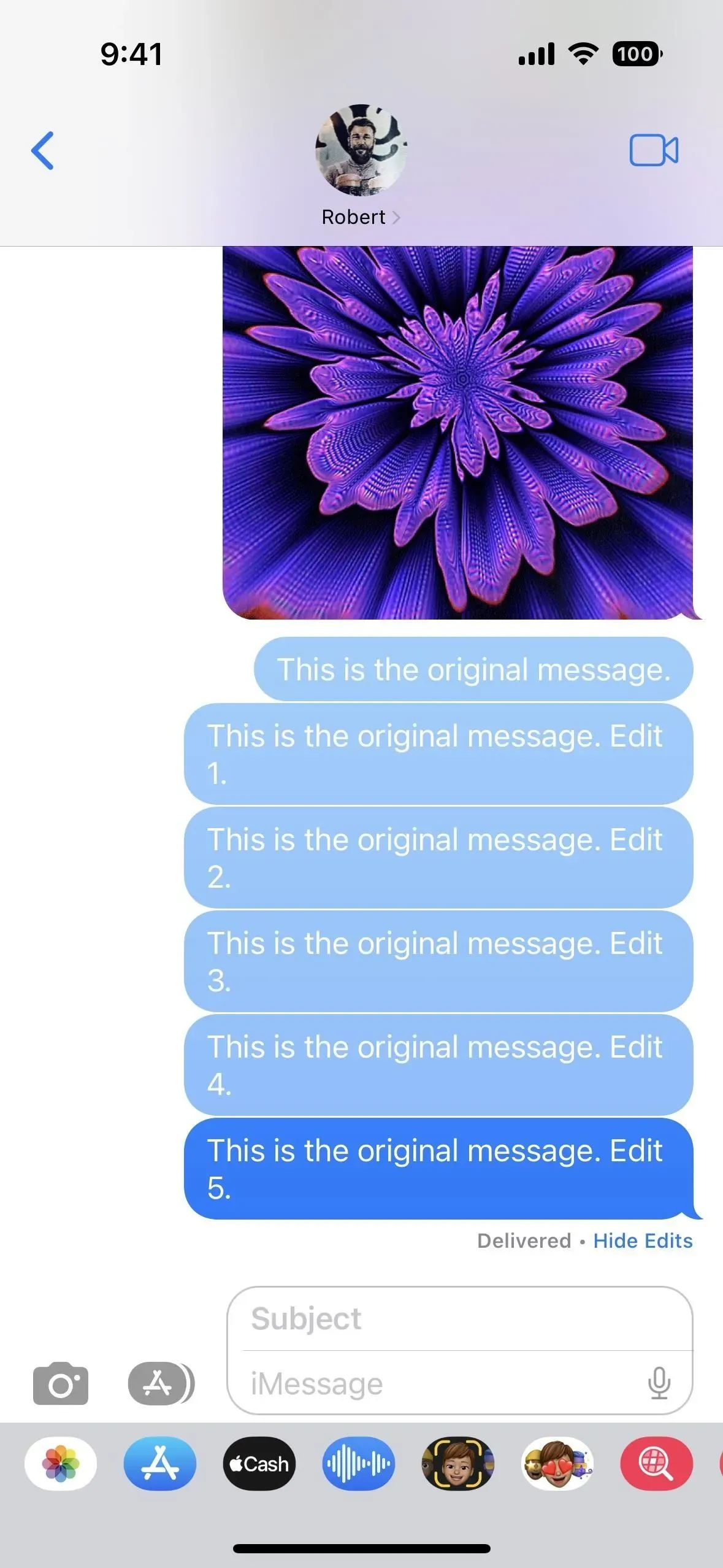
2. Atcelt ziņu sūtīšanu
Nosūtītās ziņas atsaukšana ir vēl viena jauna funkcija. Ja no ātrajām darbībām atlasāt “Atsaukt sūtīšanu”, tiek parādīta animācija “poof”, kas “uznirst”, kad ir ieslēgta skaņa, un uz visiem laikiem pazūd no sarunas.
Tas darbojas tikai iMessage sarunās, un jums ir tikai divas minūtes, lai atsauktu ziņojumu. Kad atceļat iMessage sūtīšanu, brīdinājumā tiks paziņots “Jūs esat atcēlis ziņojumu”, kur tas bija. Otrajā galā būs rakstīts “[jūsu vārds] nenosūtīja ziņojumu”. Adresāti, kuri izmanto vecāku Apple programmatūru, turpinās redzēt iMessage, kuru mēģinājāt atgriezt.
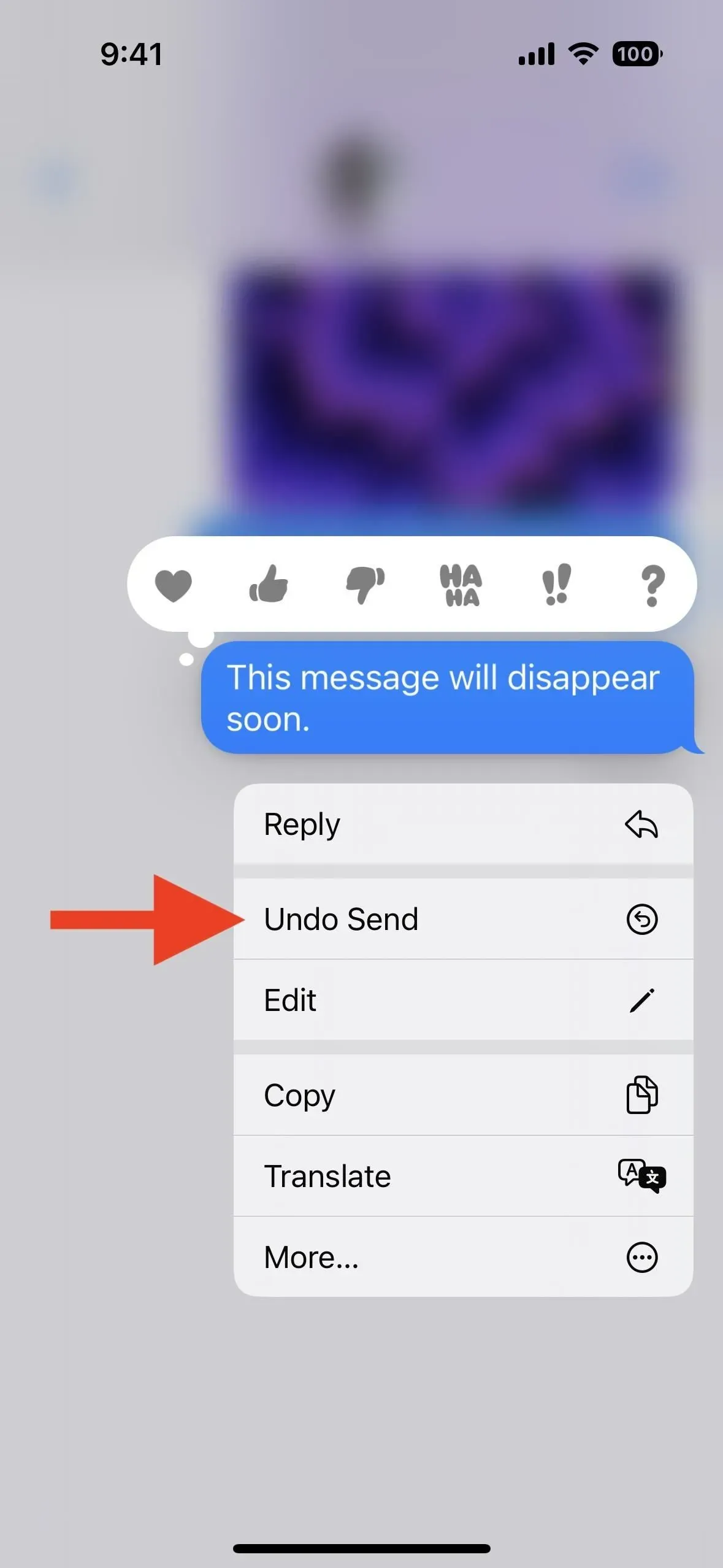
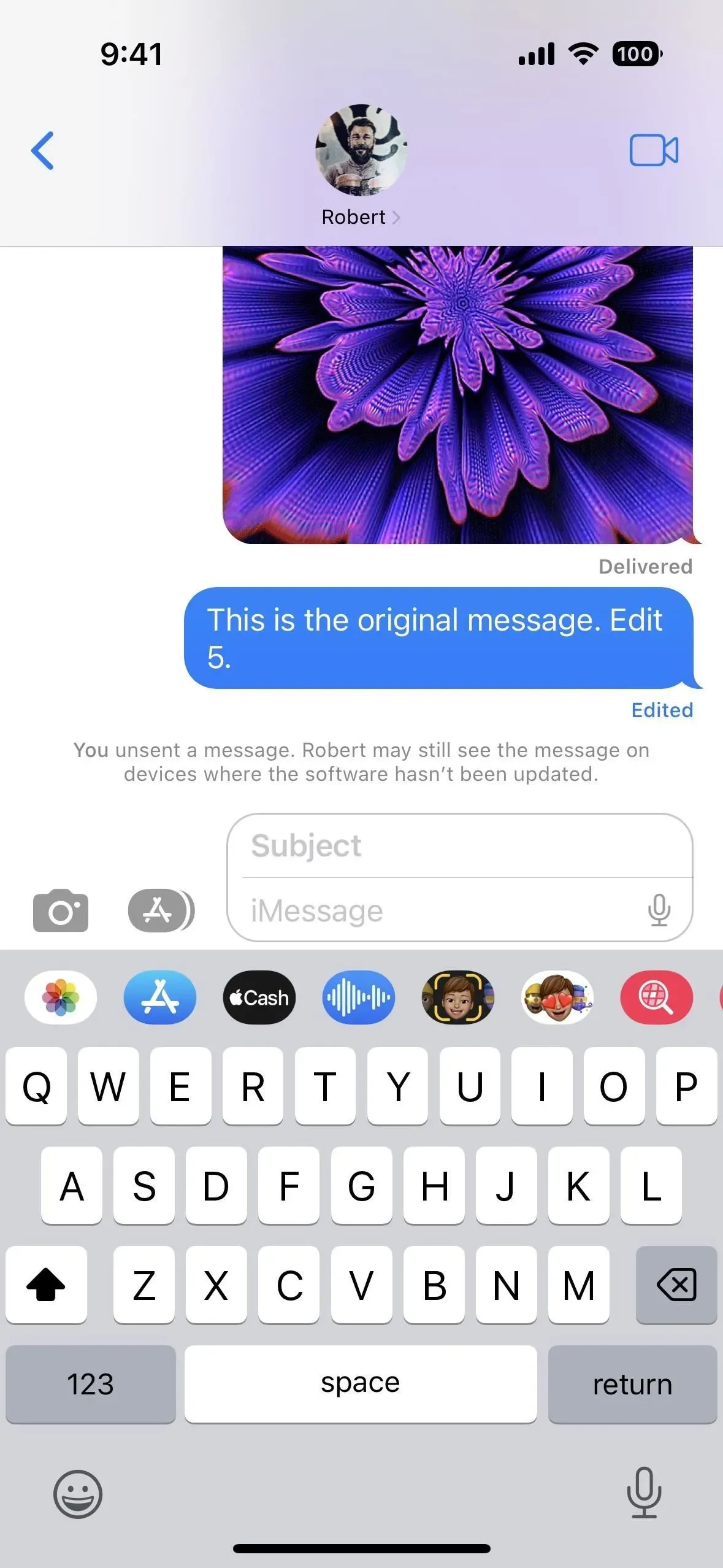
3. Atzīmējiet ziņas kā lasītas vai nelasītas
Es ilgi gaidīju šo funkciju: iespēju atzīmēt ziņas kā nelasītas. Tādā veidā jūs neaizmirsīsit atgriezties pie šīs ziņas vai ziņu grupas vēlāk, kad jums būs laiks atbildēt.
Atzīmējot ziņojumu kā nelasītu, jūs to atzīmējat kā nelasītu tikai savā pusē. Tātad, pirmo reizi lasot ziņojumu, tas joprojām paziņos, vai ir iespējota opcija “Sūtīt lasīšanas apliecinājumus”. Ja vēlaties izlaist ziņojuma lasīšanu, bet vēlaties to atzīmēt kā izlasītu, varat arī to izdarīt. Šī funkcija darbojas gan iMessages, gan SMS/MMS.
Lai ziņojumus atzīmētu kā lasītus vai nelasītus, saraksta skatā velciet pa labi uz sarunas (šī iepriekš piespraustā tērzēšana). Varat arī nospiest un turēt diskusiju un atlasīt “Atzīmēt kā nelasītu” vai “Atzīmēt kā lasītu”, kas ir ērti piespraustām sarunām. Varat arī izmantot pogu Rediģēt, atlasīt Atlasīt ziņas, atlasīt diskusijas un noklikšķināt uz Lasīt vai Nelasīts.
Ja iestatījumos Ziņojumi ir iespējots Filtrēt nezināmus sūtītājus, noklikšķinot uz Filtrēt, lai pārslēgtos no nezināmiem sūtītājiem uz zināmiem sūtītājiem, tiks parādīta arī jauna sadaļa Nelasītie ziņojumi.
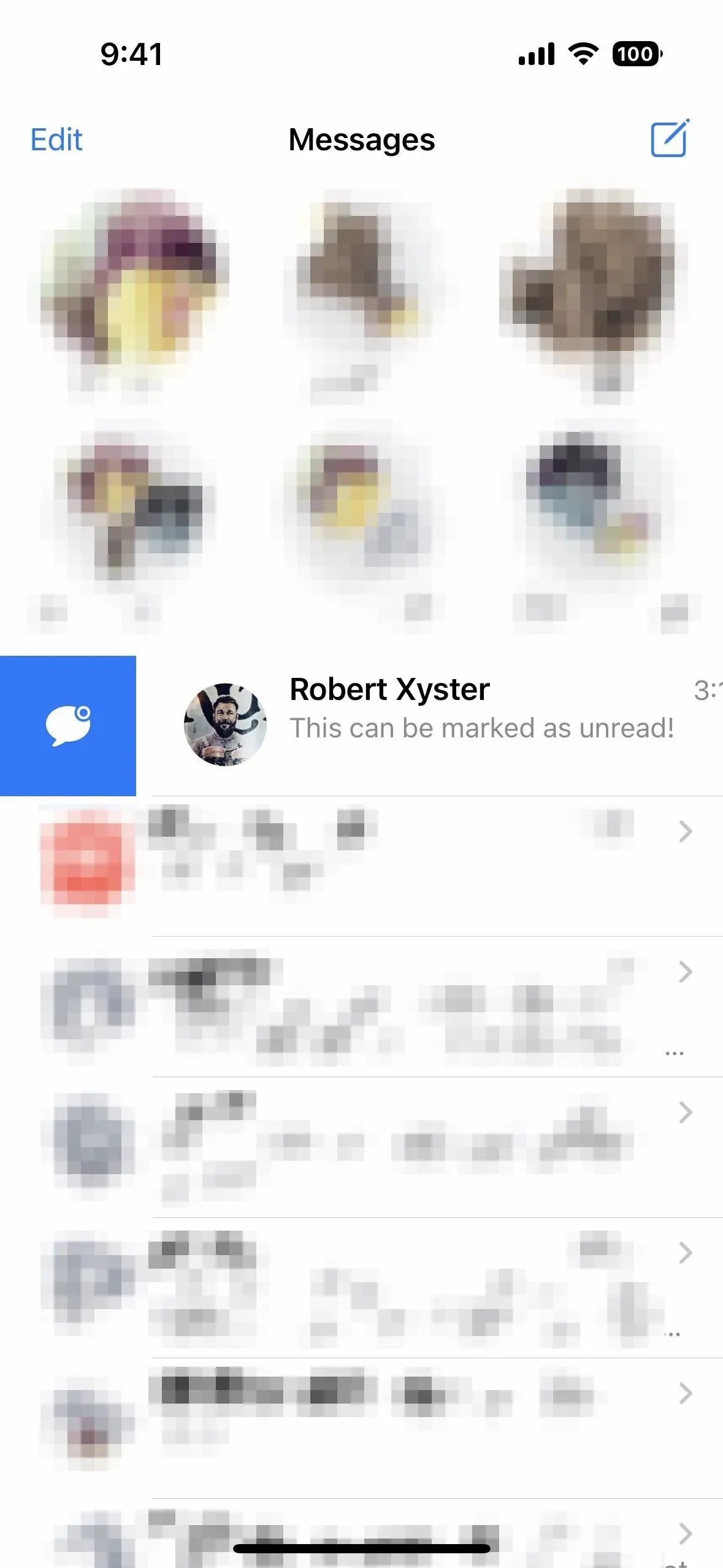
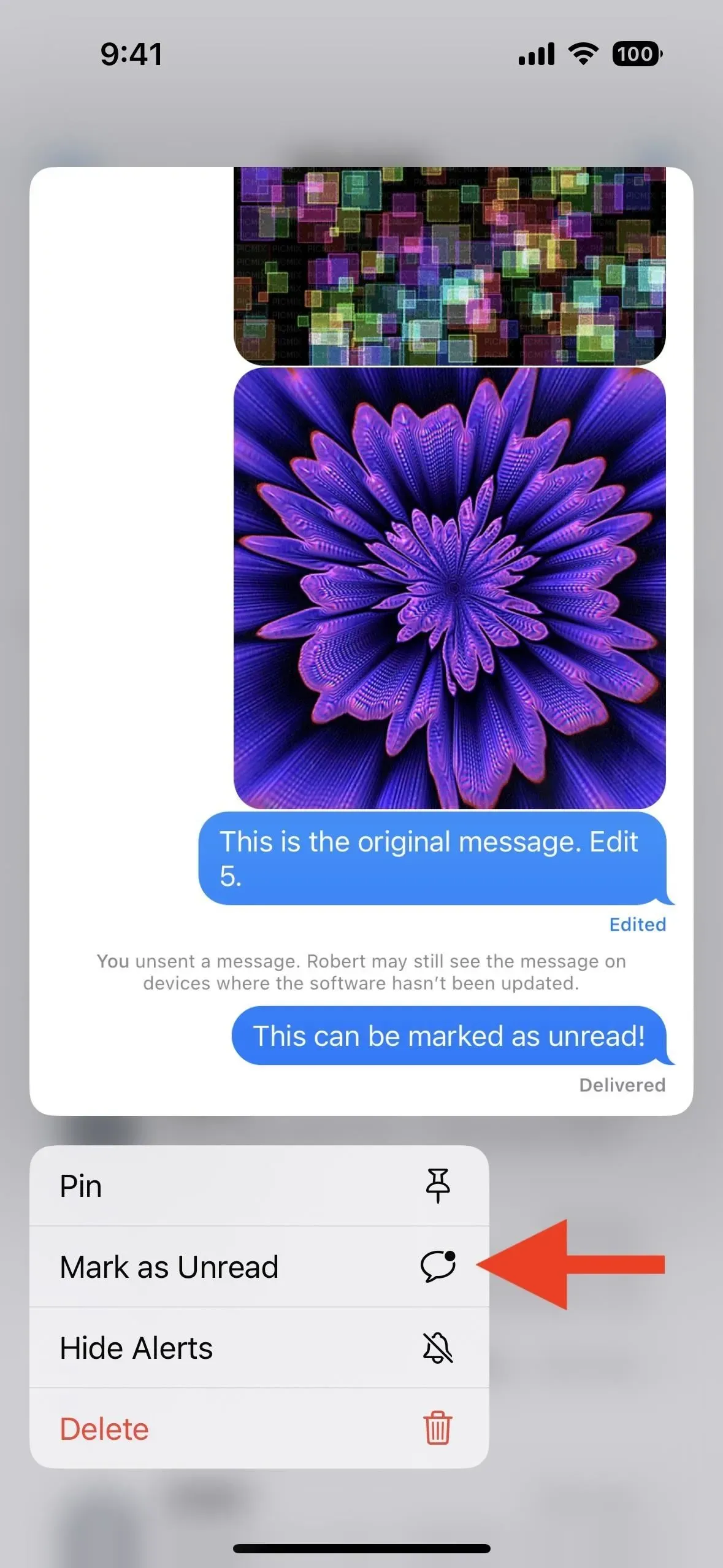
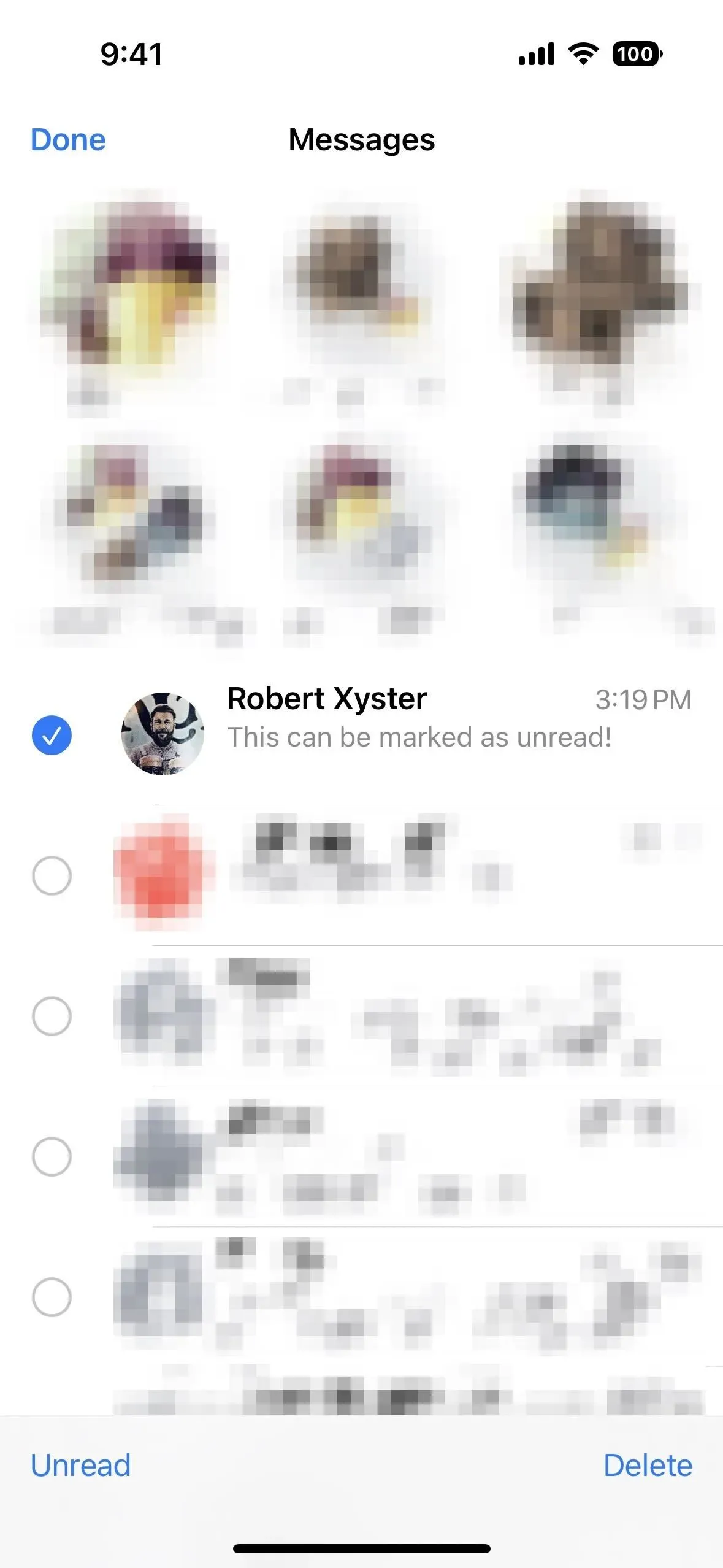
4. Rādīt un atkopt izdzēstos ziņojumus
Tāpat kā piezīmes, fotoattēli un pasts, arī iOS 16 lietotnē Ziņojumi nodrošina sadaļu Nesen izdzēstie. Tas ir kā miskaste jūsu datorā vai e-pasta kontā, tikai īsziņām un iMessage.
Izdzēstie ziņojumi tiks automātiski dzēsti no Apple serveriem pēc 30 dienām. Varat arī manuāli izdzēst izdzēsto saturu iepriekš. Varat arī atjaunot ziņojumus, ja nejauši kaut ko izdzēšat vai pārdomājat.
Sarunu sarakstā noklikšķiniet uz “Rediģēt” un pēc tam uz “Rādīt nesen izdzēstos”, lai skatītu, dzēstu vai atjaunotu saturu. Ja ziņojumu iestatījumos ir iespējots “Filtrēt nezināmus sūtītājus”, pieskarieties “Filtrs” un atveriet mapi “Nesen izdzēstie”.
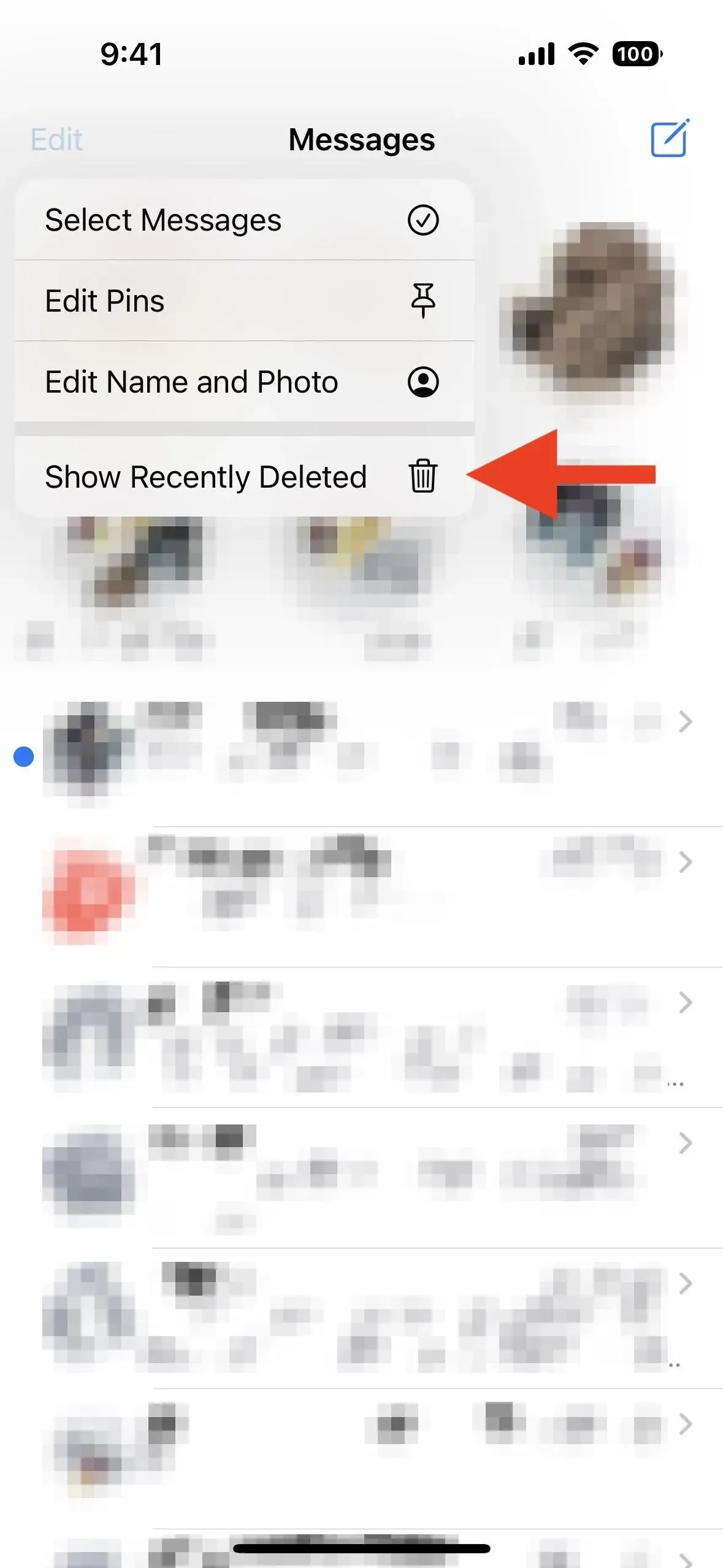
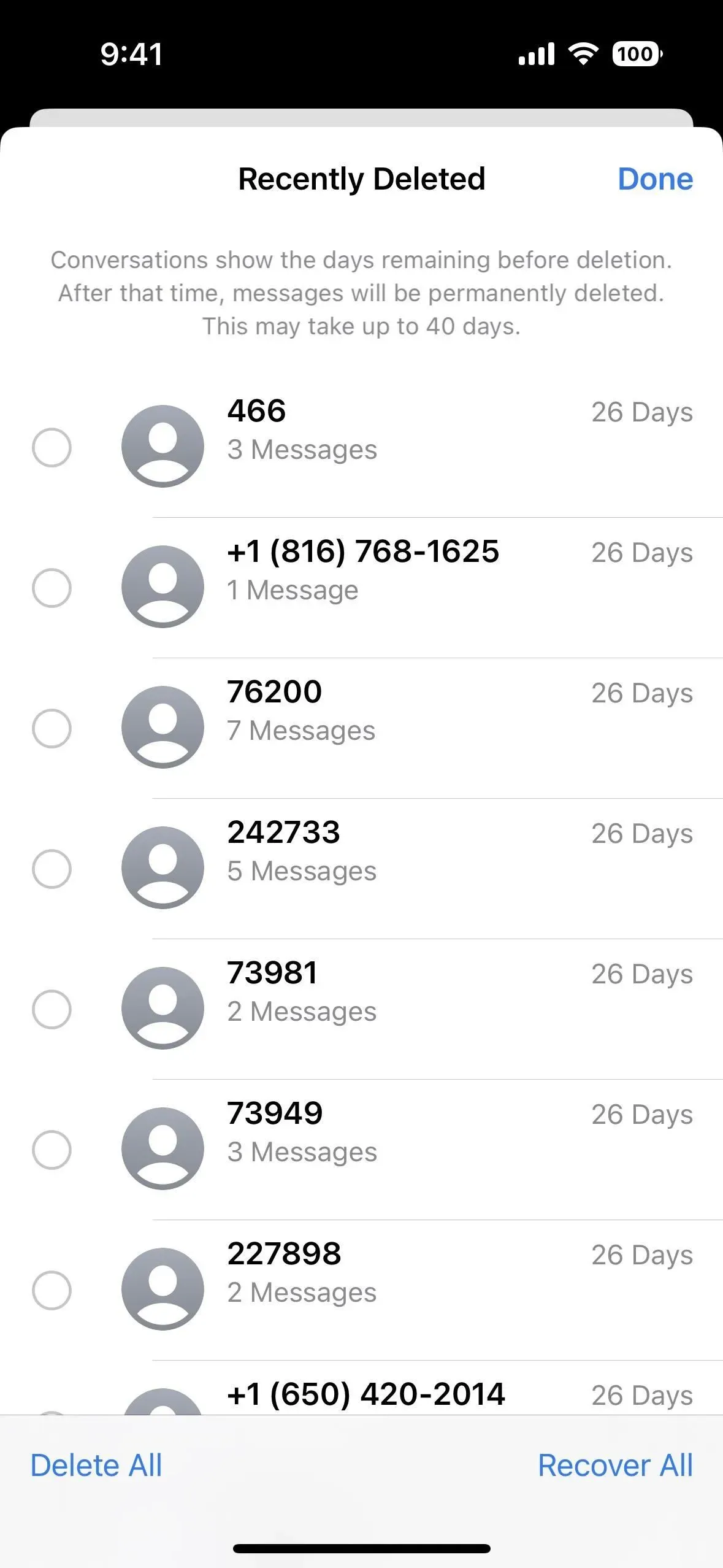
5. Atzīmējiet SMS/MMS kā surogātpastu
Jūs vienmēr varējāt ziņot par iMessages no nezināmiem sūtītājiem kā nevēlamas ziņas uzņēmumam Apple, taču jums bija jāziņo operatoram par īsziņām un multiziņām kā nevēlamām īsziņām, kas ne vienmēr ir vieglākais uzdevums. Apple tagad ir iespējojis funkciju “Report Junk” SMS un MMS īsziņām, kas ziņo par ziņojumu kā surogātpastu Apple un atbalstītajam mobilo sakaru operatoram. Ne visi mobilo sakaru operatori atbalsta šo funkciju, tādēļ, ja jūs to neredzat, lūk, kāpēc.
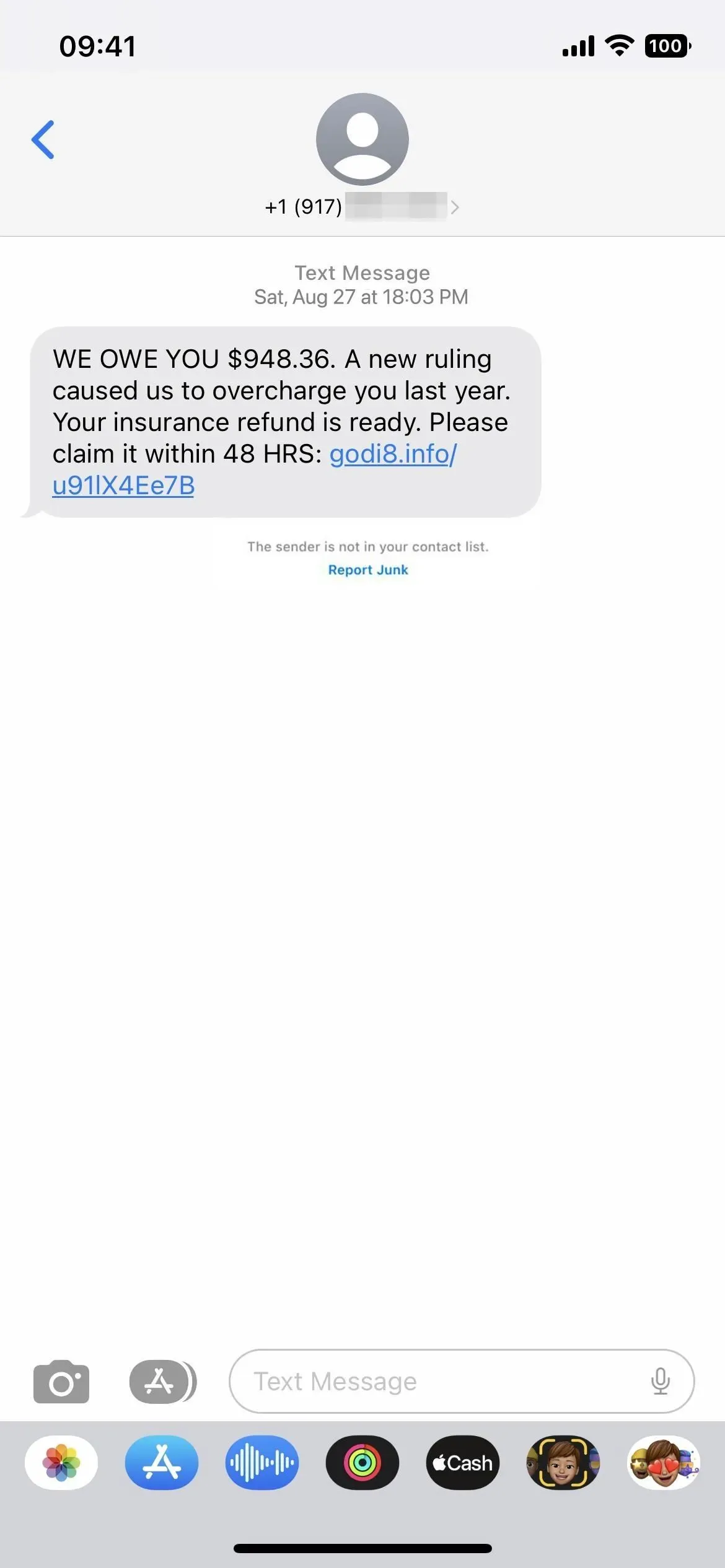
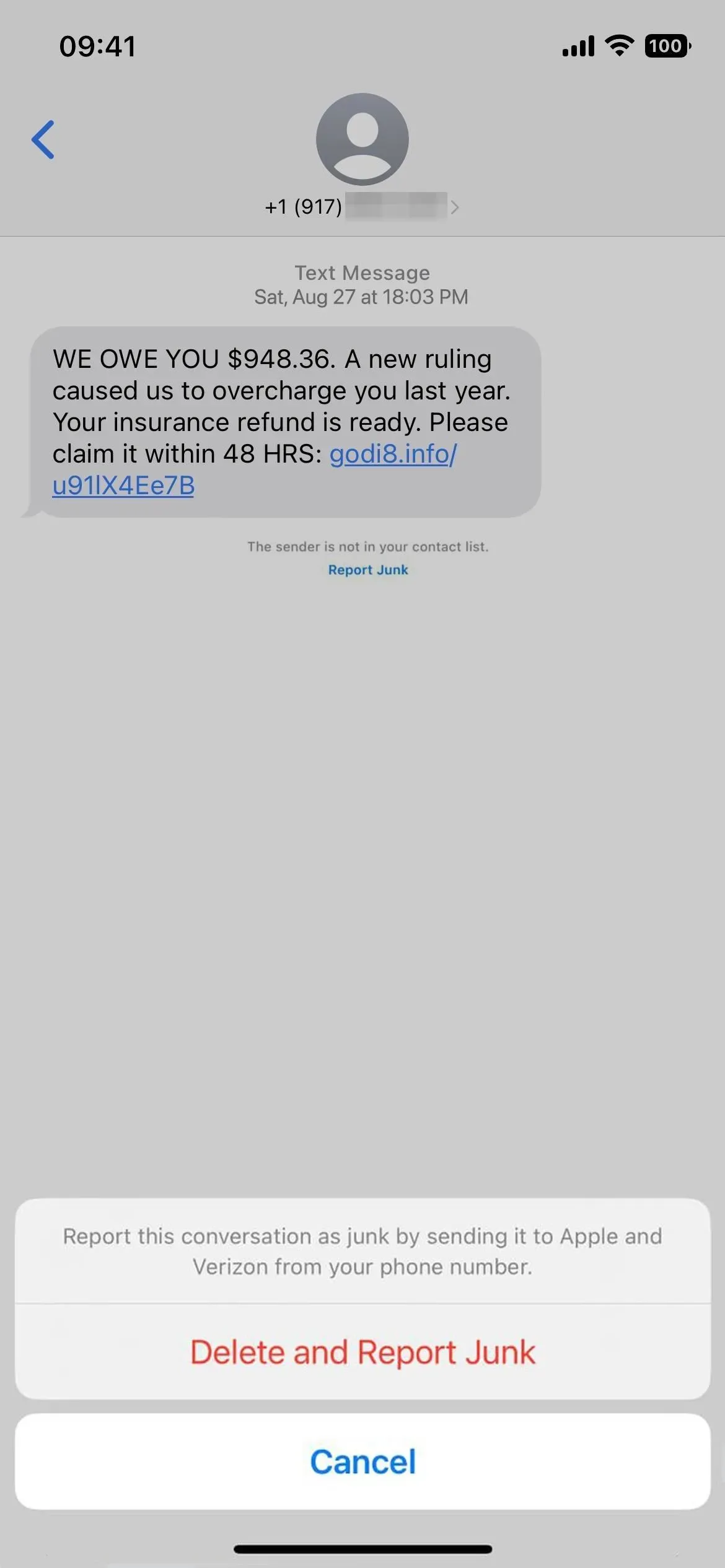
6. Pieminēt piedāvājumus
Ja grupas tērzēšanā izmantojat simbolu @, lai pieminētu kādu personu, vai pat tad, ja vienkārši ierakstīsiet tās vārdu bez @ zīmes, operētājsistēmā iOS 15, nospiežot taustiņu Enter, tiks parādīta tikai krāsu maiņas animācija. Varat arī noklikšķināt uz vārda tekstlodziņā, lai parādītu viņu profila attēlu. Tas viss joprojām attiecas uz iOS 16, taču tagad tastatūras ieteikumos būs redzams arī personas vārds un profila ikona.
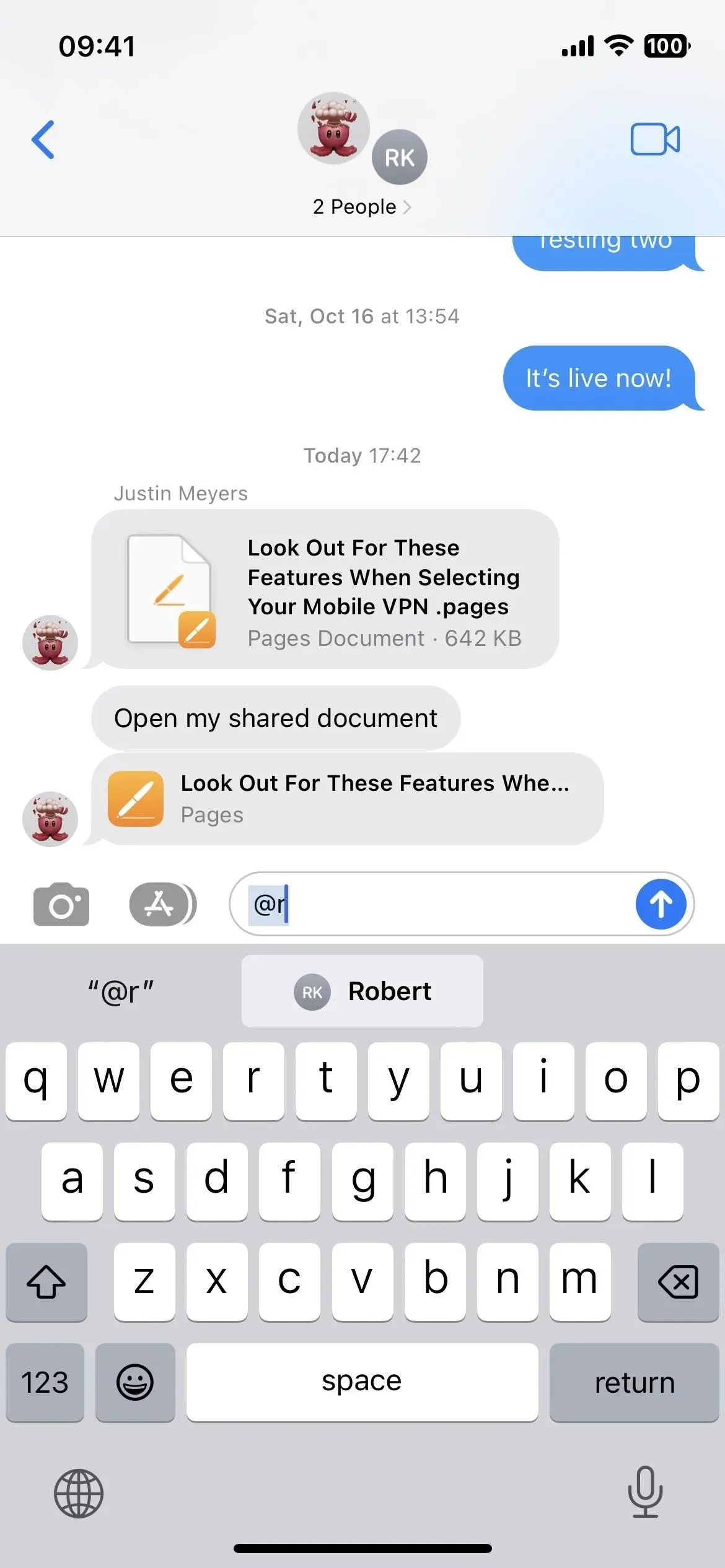
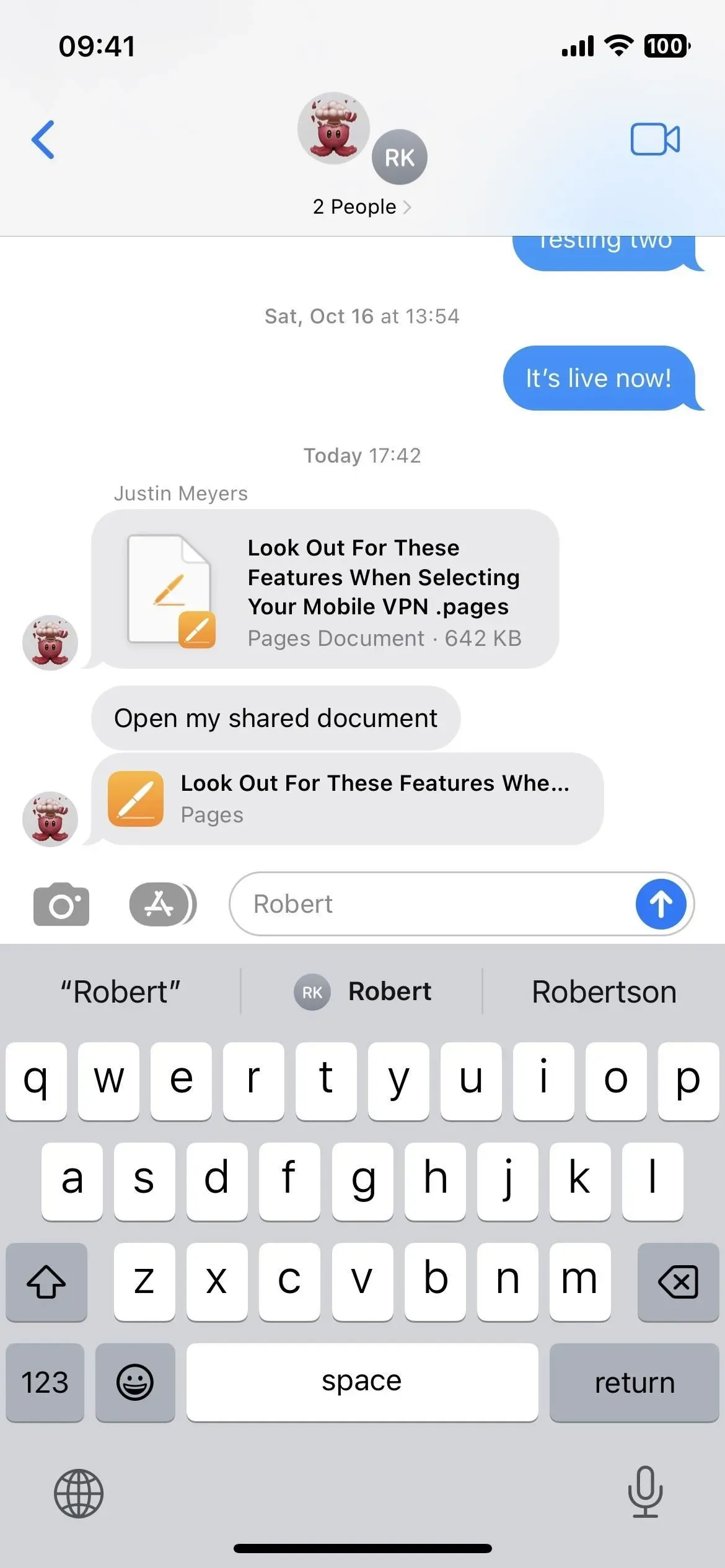
7. Vairāk Memoji stila opciju
Ja jums patīk izmantot Memoji, operētājsistēmā iOS 16 ir pieejamas vairāk pielāgošanas iespēju. Konkrēti, ir 14 jaunas frizūras, trīs atjauninātas frizūras, deviņi jauni deguna modeļi, cepures stila galvassegu iespēja un trīs jaunas neitrālas lūpu krāsas.
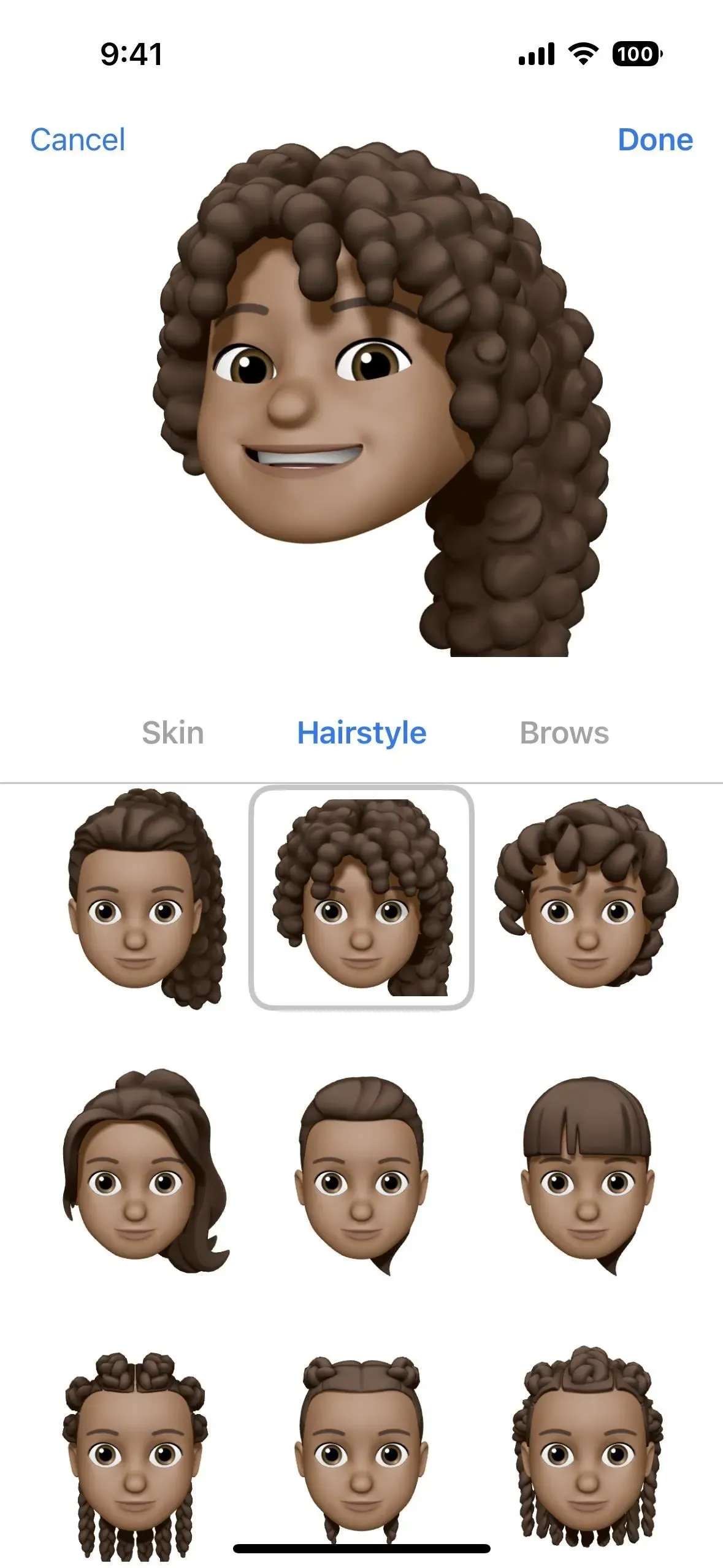
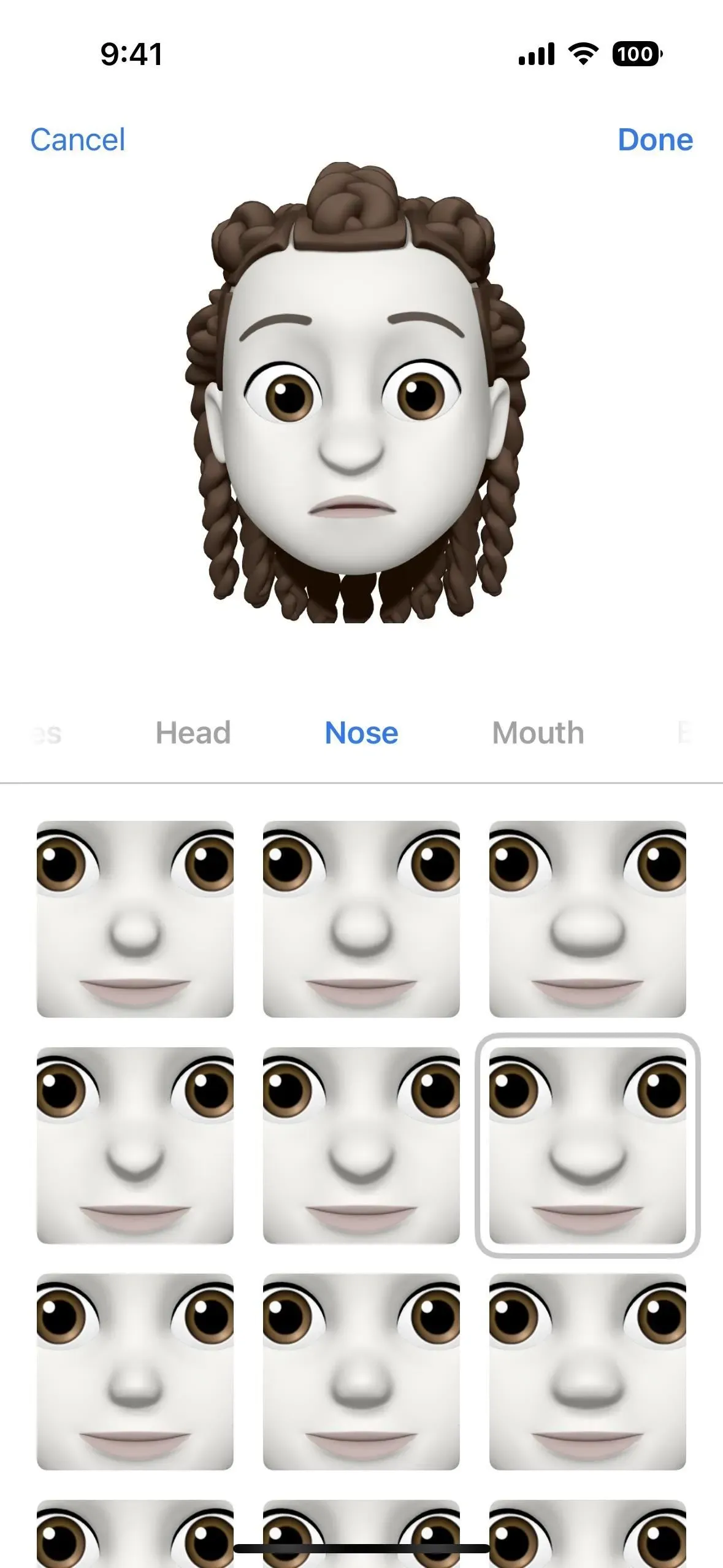
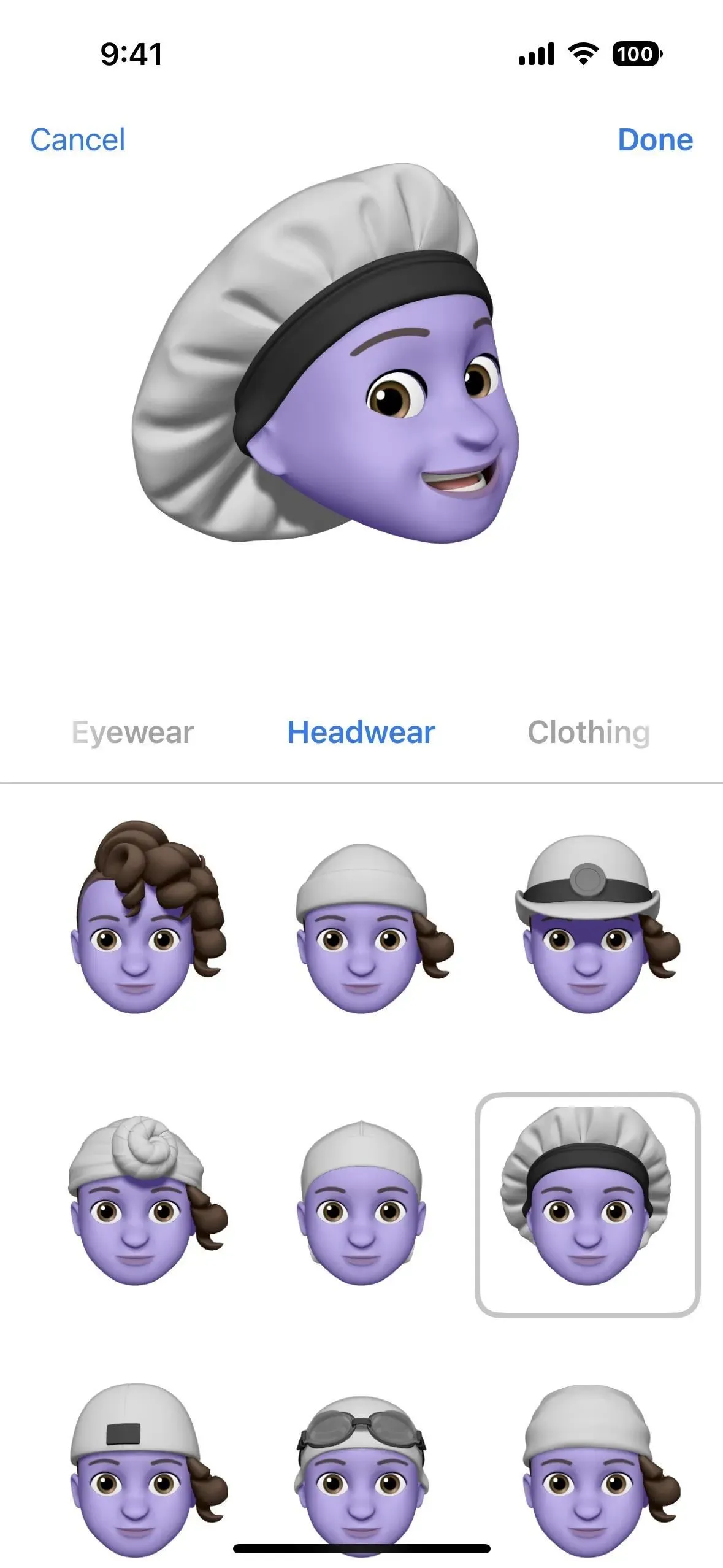
8. Jauni izteicieni memoji uzlīmēm
Kas gan būtu atjauninājums bez kaut kā jauna Memoji?! Operētājsistēmā iOS 16 visām jūsu pielāgotajām piezīmēm ir pieejamas sešas jaunas izteiksmīgas pozas. Kamēr jūsu tastatūras iestatījumos ir iespējotas “Atmiņu uzlīmes”, šīs opcijas būs pieejamas parastajā “Bieži lietotā” vietā pa kreisi no emocijzīmēm. Varat arī piekļūt tām, izmantojot pogu Memoji Stickers lietotņu atvilktnē.

9. Piešķiriet jebkuru Memoji uzlīmi kā kontakta attēlu
Agrāk bija 12 unikālas uzlīmju pozas Animoji un Memoji, kad tās izmantoja kā kontaktpersonu profila attēlus vai kā savu iMessage fotoattēlu, taču jūs nevarējāt izmantot nevienu no programmā Memoji Stickers pieejamajām uzlīmēm. Tā vairs nav.
Tagad varat izmantot jebkuru no šīm unikālajām profila fotoattēlu pozām vai jebkuru no pieejamajām Memoji uzlīmju opcijām. Jūs redzēsit tās, kuras esat piešķīris kontaktpersonām lietotnē Ziņojums.
Tāpat kā iepriekš, varat mainīt kontaktpersonu profila attēlus tieši no ziņojumu pavediena; Pieskarieties personai sarunas augšpusē, atlasiet Informācija, pēc tam Rediģēt, pieskarieties profila attēlam un atlasiet vajadzīgo piezīmi. Lai mainītu savu iMessage fotoattēlu, dodieties uz Iestatījumi -> Ziņojumi -> Kopīgot vārdu un fotoattēlu.
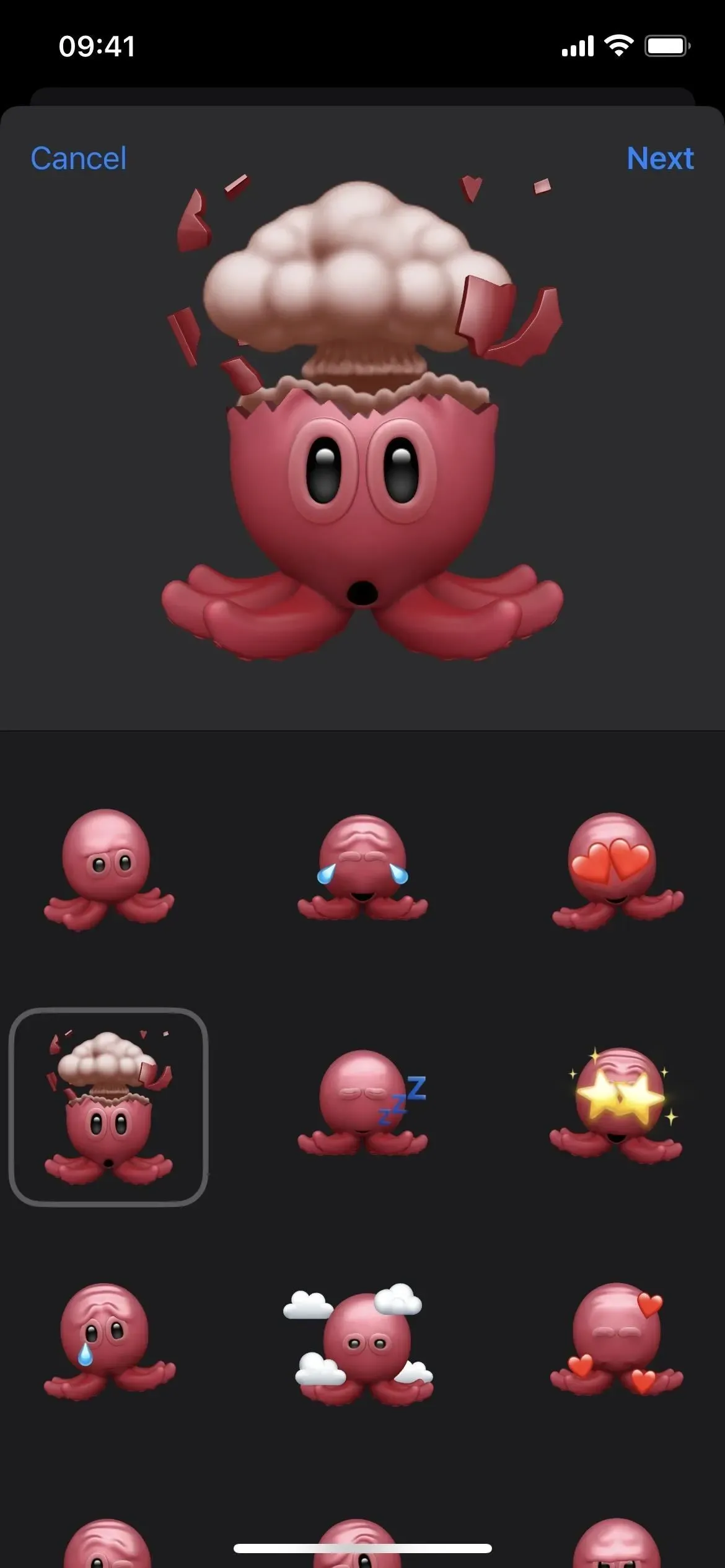
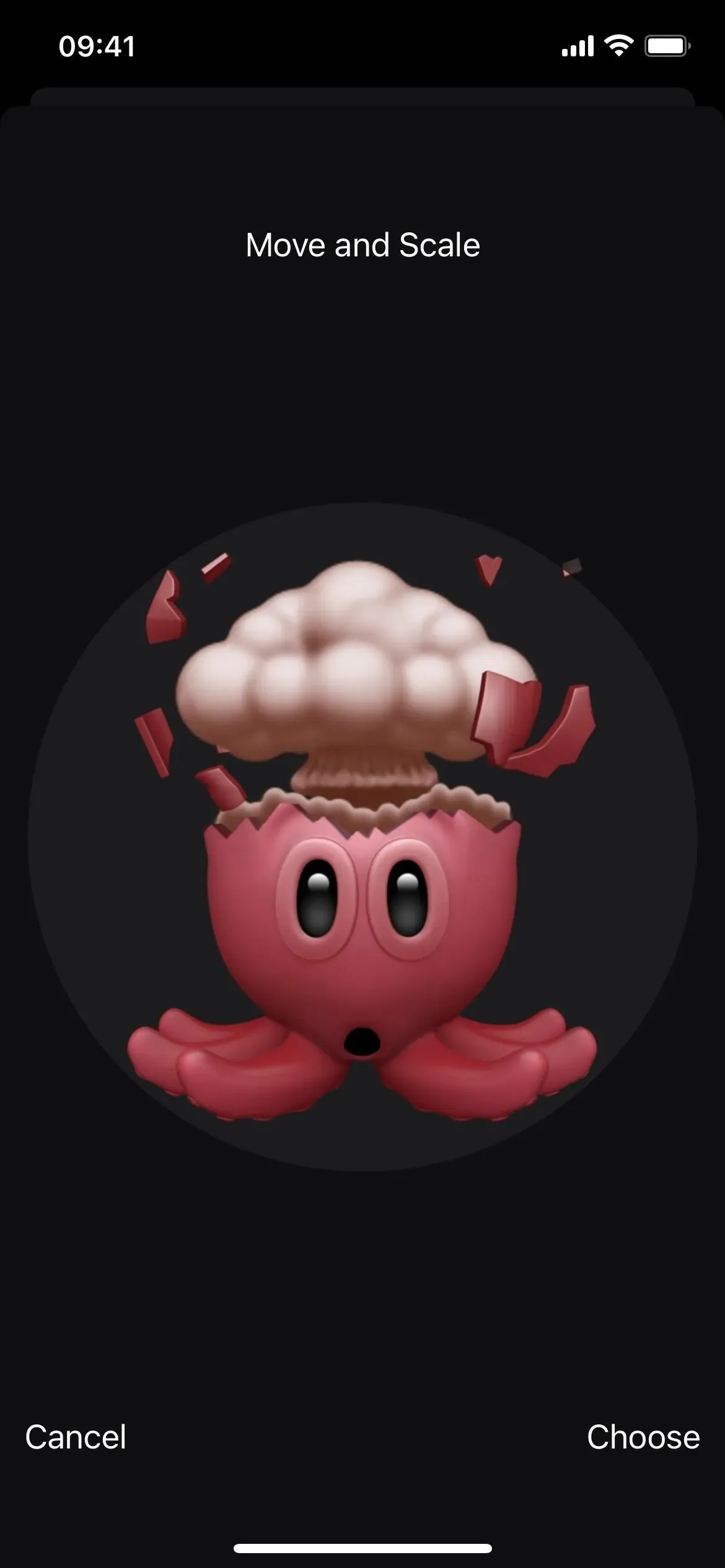
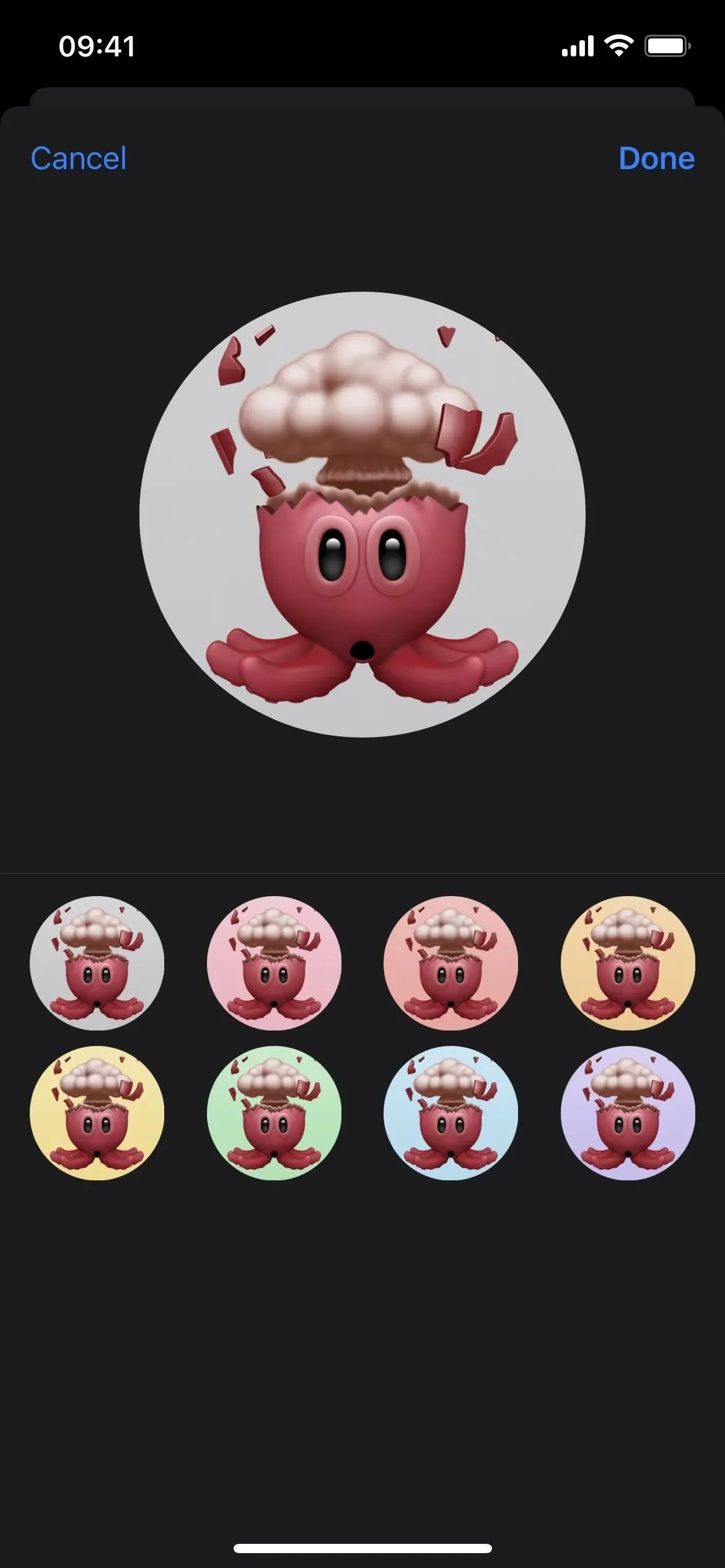
10. Vairāk kontaktu foto pozas
Runājot par unikālām uzlīmju pozām kontaktpersonu fotoattēliem un profila attēliem, ir vēl trīs unikālas pozas. Lai gan jūs nevarēsit tos nosūtīt personām tērzēšanas sarunās, joprojām varat piešķirt pozas savam profilam vai kontaktpersonas profilam.
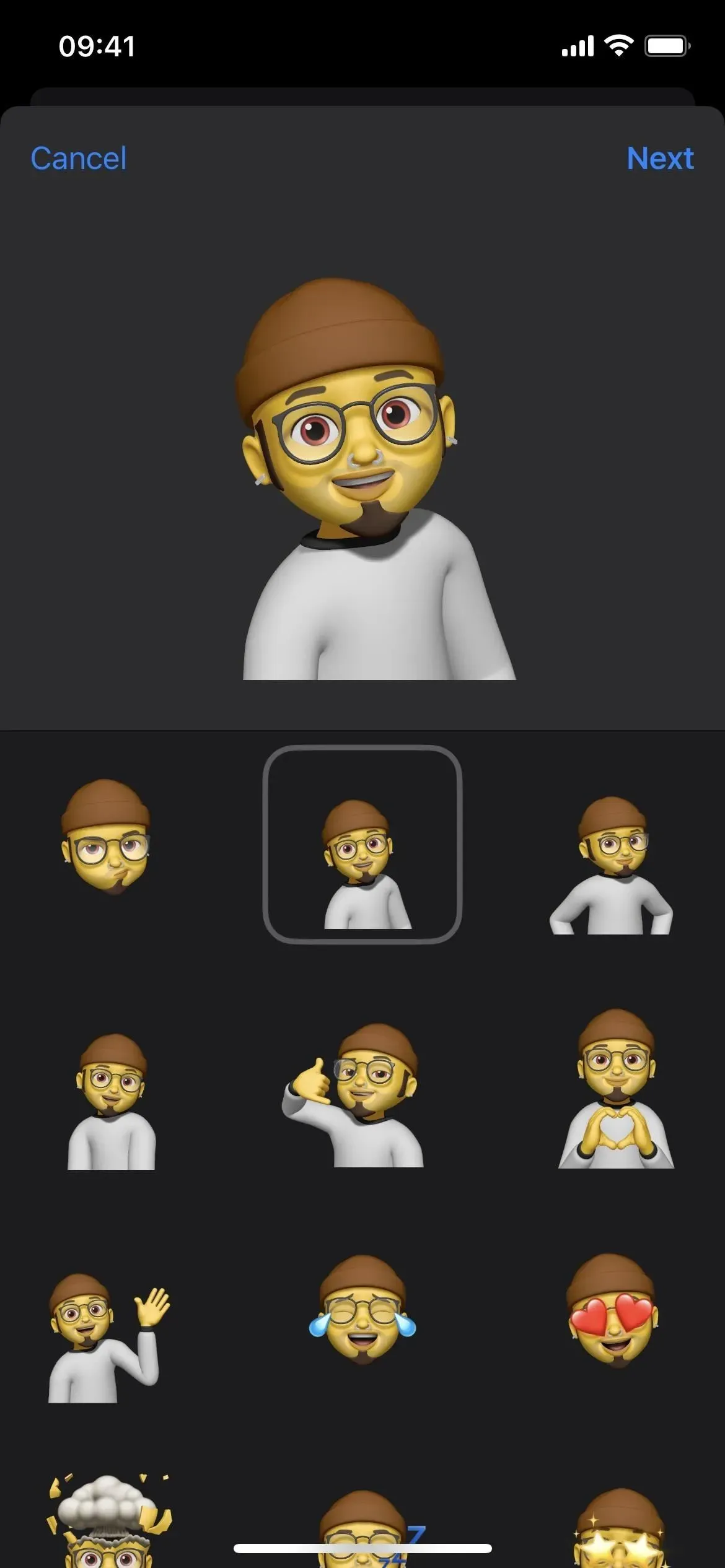
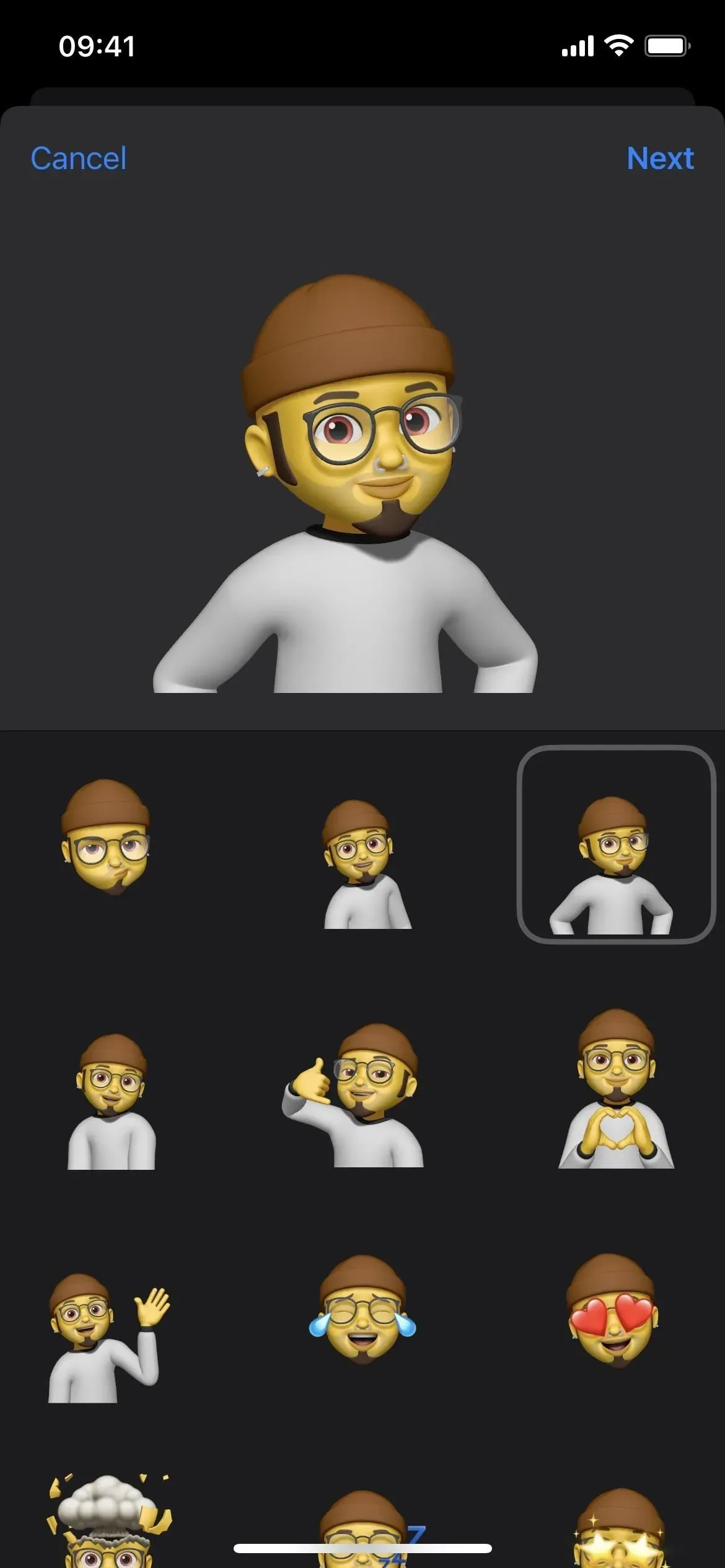
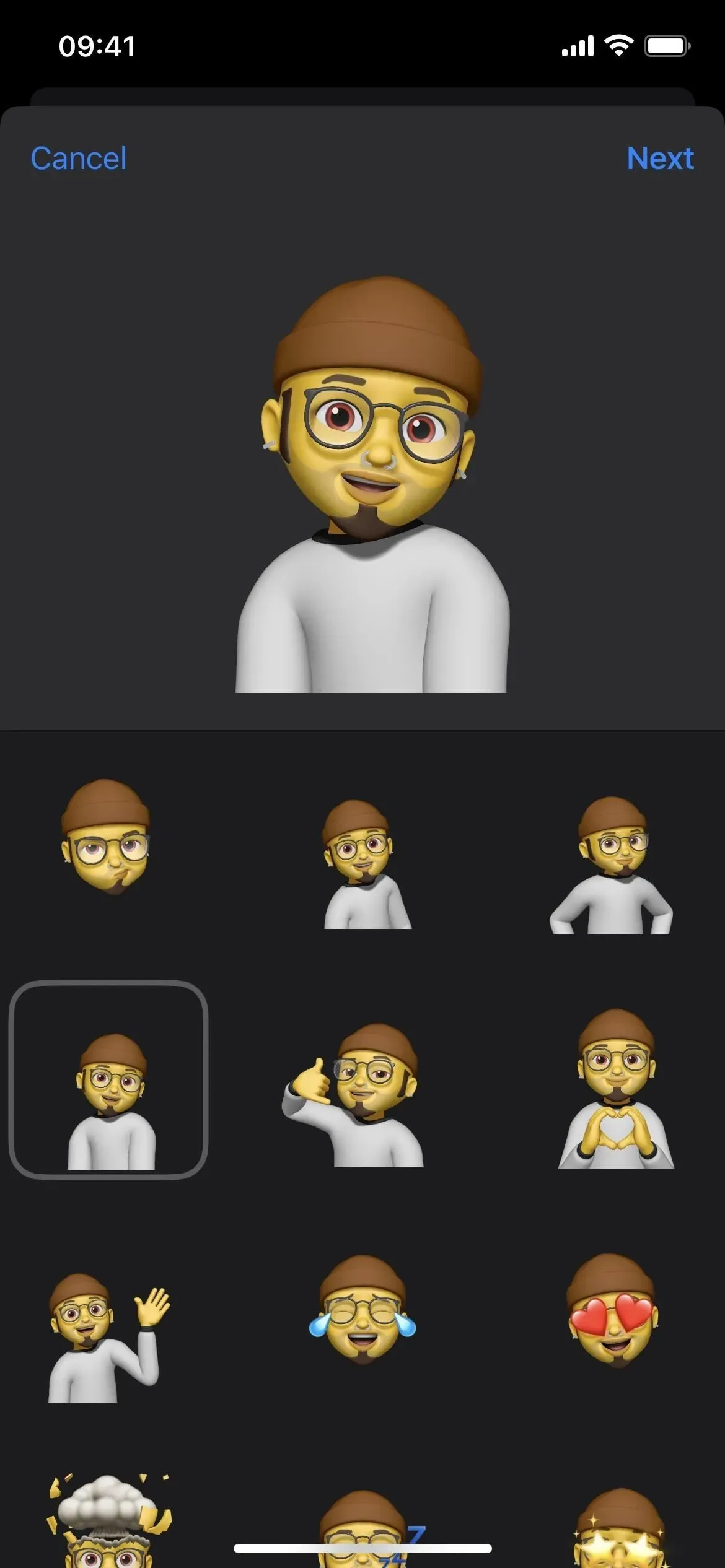
11. Brīdinājumi par nelasītām ziņām kontaktu logrīkā
Lai gan tā nav tikai funkcija Ziņojumi, atjauninātais kontaktpersonu logrīks tagad informēs jūs, ja jums ir nelasītas ziņas vai neatbildēti FaceTime zvani vai tālruņa zvani no viņiem.
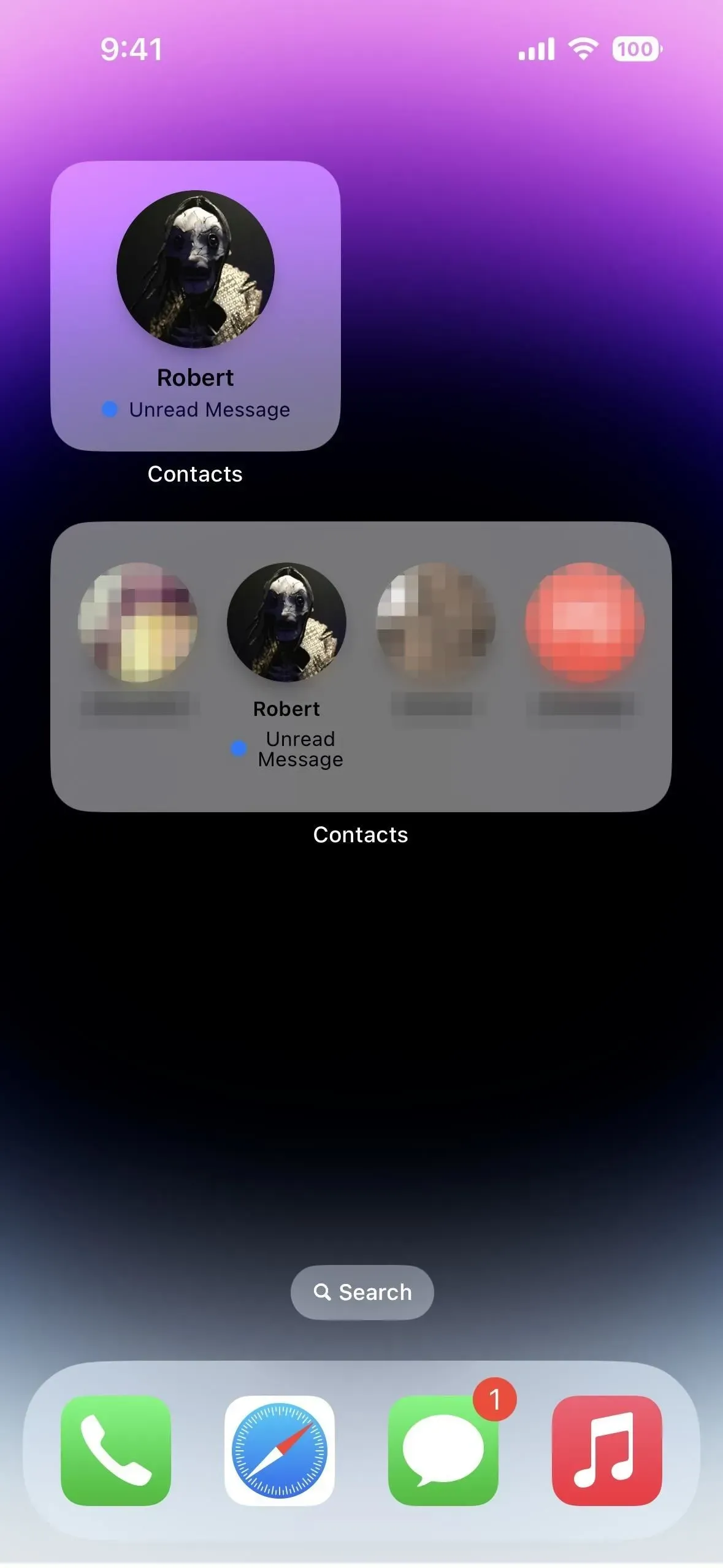
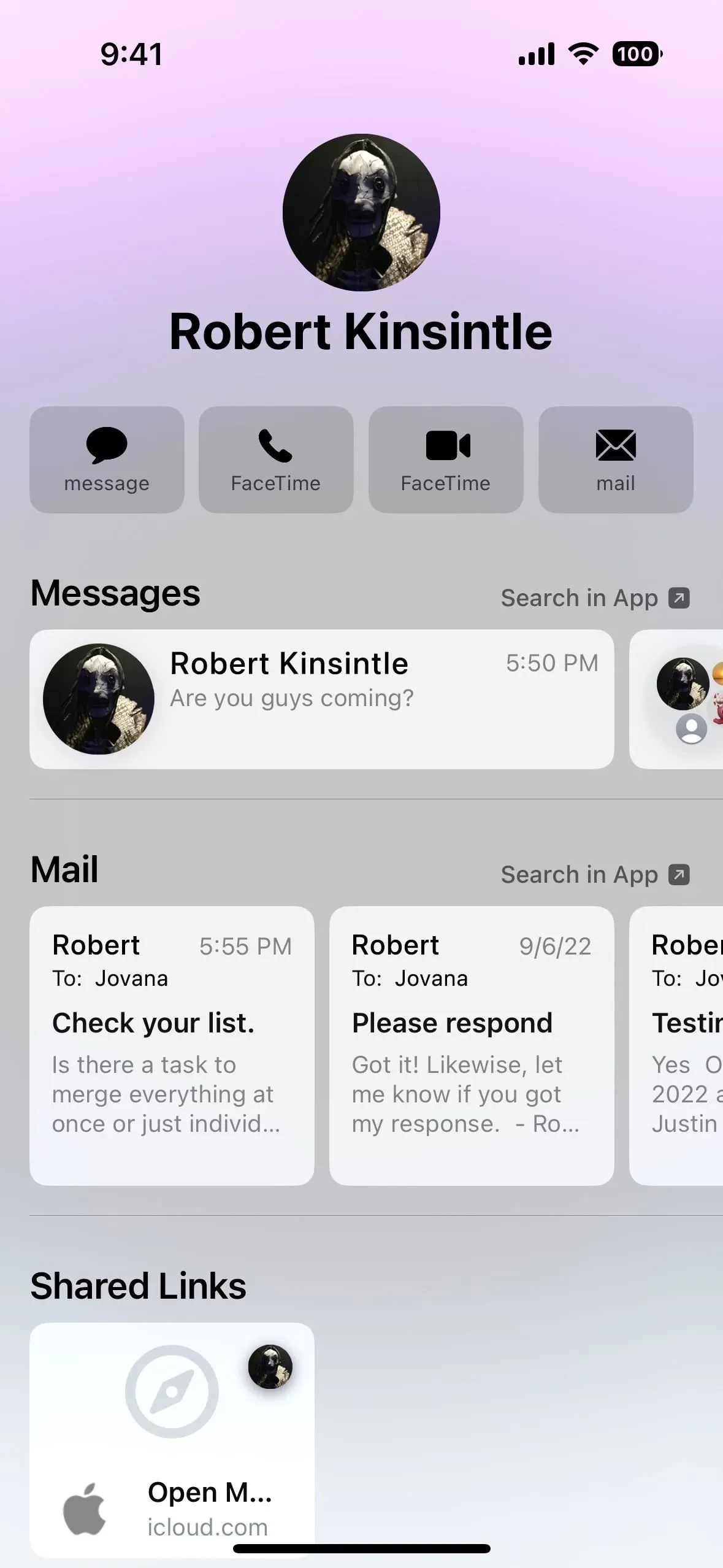
12. SharePlay ziņojumapmaiņas laikā
Apple ieviesa SharePlay, sākot ar iOS un iPadOS 15.1, kas ļauj koplietot sinhronizēto pieredzi citās lietotnēs ar citiem cilvēkiem, izmantojot FaceTime. Tagad varat arī kopīgot sinhronizētās darbības ar citām lietotnēm, izmantojot ziņojumus. Varat kopā skatīties filmu, klausīties mūziku, spēlēt spēles un strādāt blakus, tērzējot lietotnē Ziņojumi, tikai daži no tiem, kas papildināti ar kopīgām atskaņošanas vadīklām.
Lai palaistu SharePlay, atveriet satura koplietošanas lapu, pieskarieties SharePlay un atlasiet kontaktpersonas, kuras vēlaties uzaicināt. Pēc tam tā vietā, lai noklikšķinātu uz “FaceTime”, noklikšķiniet uz “Ziņojumi” un nosūtiet ziņojumu. Kad viņi pievienosies, katrs no jums peldošajā SharePlay vadīklās redzēs pogu Sākt.
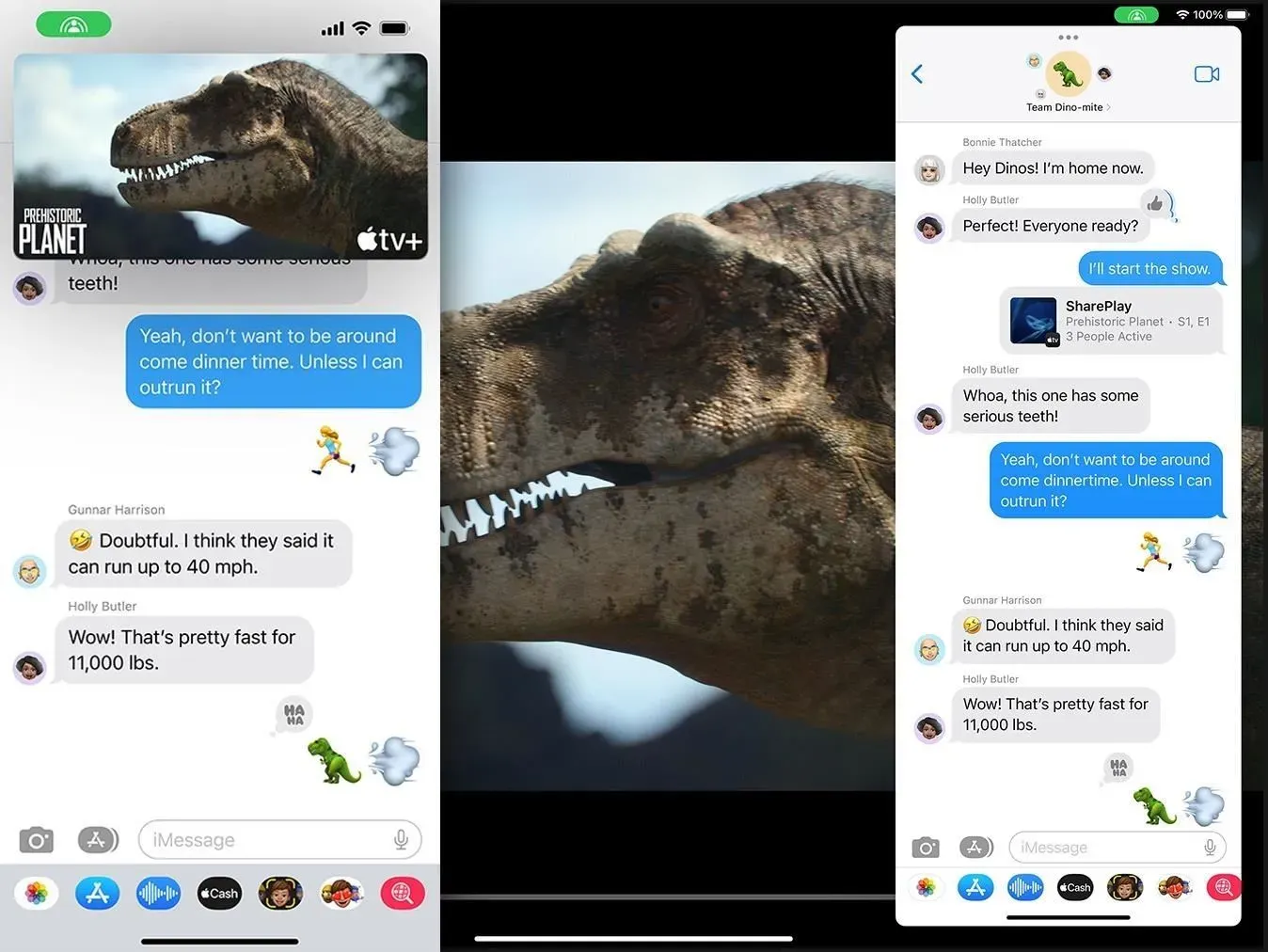
13. Paplašināta sadarbība projektos
Sākot ar iOS 16, jūs varat efektīvāk sadarboties projektos ar kolēģiem, studentiem un līdzstrādniekiem tieši no lietotnes Ziņojumi. Lai ziņojumos uzaicinātu kādu personu vai grupu sadarboties jūsu projektā, atlasiet to koplietošanas lapā un pēc tam nosūtiet uzaicinājumu. Ikviens šīs tērzēšanas dalībnieks iegūst tūlītēju piekļuvi, lai sāktu strādāt pie projekta reāllaikā.
Jūs saņemsiet paziņojumu par visām dokumenta izmaiņām, kuras esat palaidis garām, un jaunas darbības tiks parādītas sarunas augšdaļā sadaļā Ziņojumi. Varat noklikšķināt uz “Rādīt”, lai pārietu uz dokumentu un skatītu izmaiņas. No projekta varat atgriezties lietotnē Ziņojumi vai sākt FaceTime zvanu ar visiem.
Uzlabotā sadarbība, izmantojot lietotni Ziņojumi, darbojas ar Apple programmām, piemēram, Keynote, Numbers, Pages, Notes, Reminders un Safari (ciļņu grupām). Trešās puses izstrādātāji var izmantot Apple Messages Collaboration API, lai iekļautu šīs funkcijas atbalstu savās lietojumprogrammās.
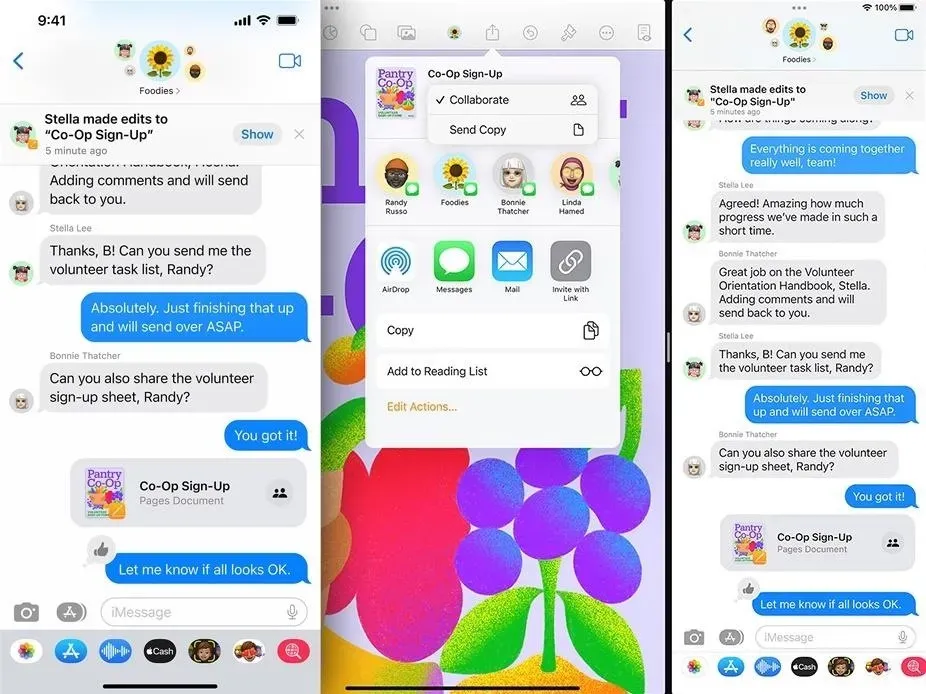
Lai gan tas vēl nav pieejams beta versijā, Apple izmantos arī Messages Collaboration savā jaunajā Freeform produktā. Jaunā tāfeles lietotne ļaus ikvienam, kam ir piekļuve koplietotam projektam, veikt piezīmes uz digitālās tāfeles audekla, zīmēt diagrammas, ievietot attēlus un daudz ko citu. Tas “būs vēlāk šogad”.
14. Jauna audio ziņojumapmaiņas lietotne
Operētājsistēmā iOS 15 varat ierakstīt un nosūtīt balss ziņojumus, izmantojot audio pogu sarunas teksta ievades laukā. Opcija teksta ievades laukā tagad ir paredzēta diktēšanai operētājsistēmā iOS 16, un lietotnes Ziņojumi atvilktnē ir pieejama jauna tikai audio lietotne.
Mikrofona poga parādās, kad lietojumprogrammu sarakstā nospiežat ikonu, aicinot nospiest vai turēt, lai ierakstītu. Turot to nospiestu, nekavējoties tiks nosūtīts audio ziņojums. Ja noklikšķināt uz tā, jums jānoklikšķina uz apturēšanas pogas un manuāli jāiesniedz fails.
Ja nekad nesūtāt audio ziņas, varat pārvietot rīku no iecienītāko lietotņu sadaļas vai izņemt to no lietotņu atvilktnes.
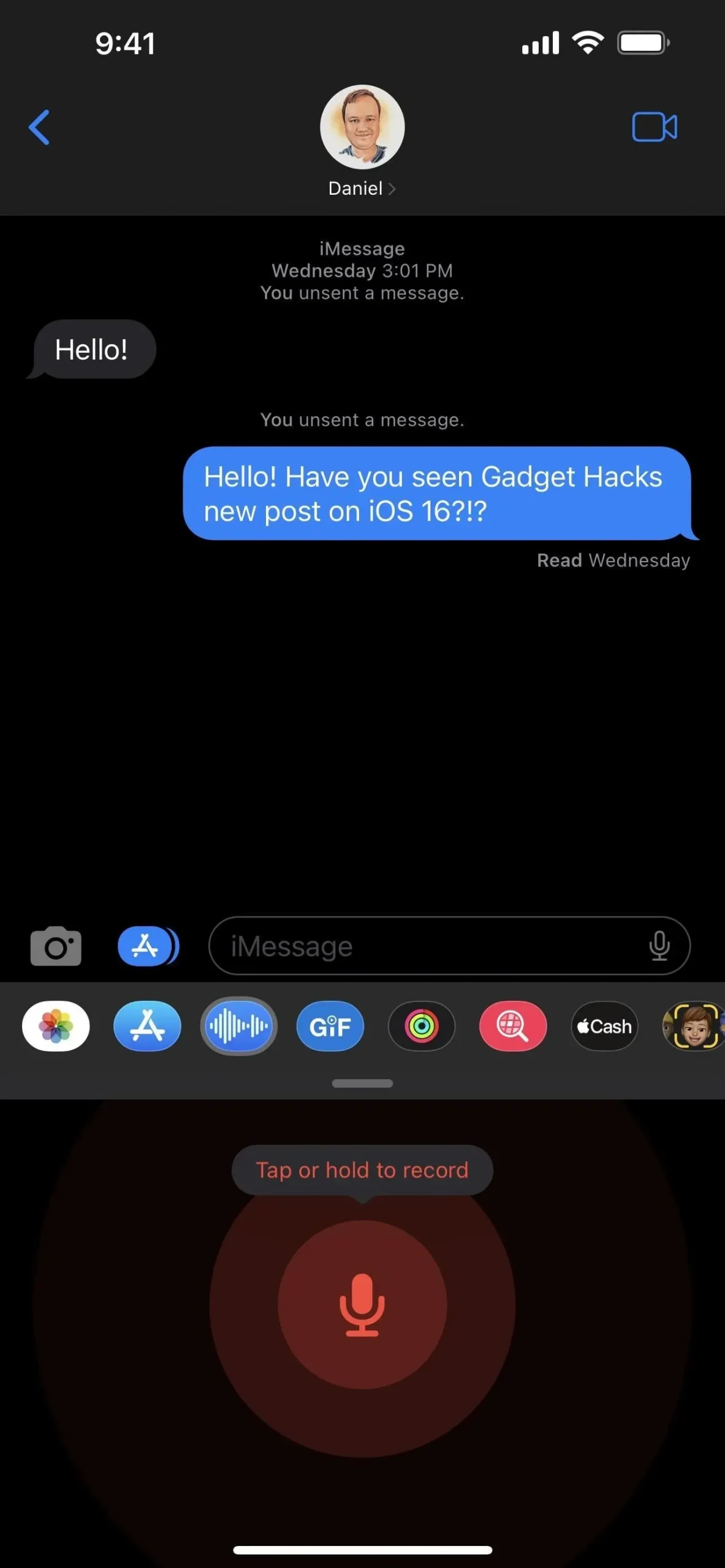
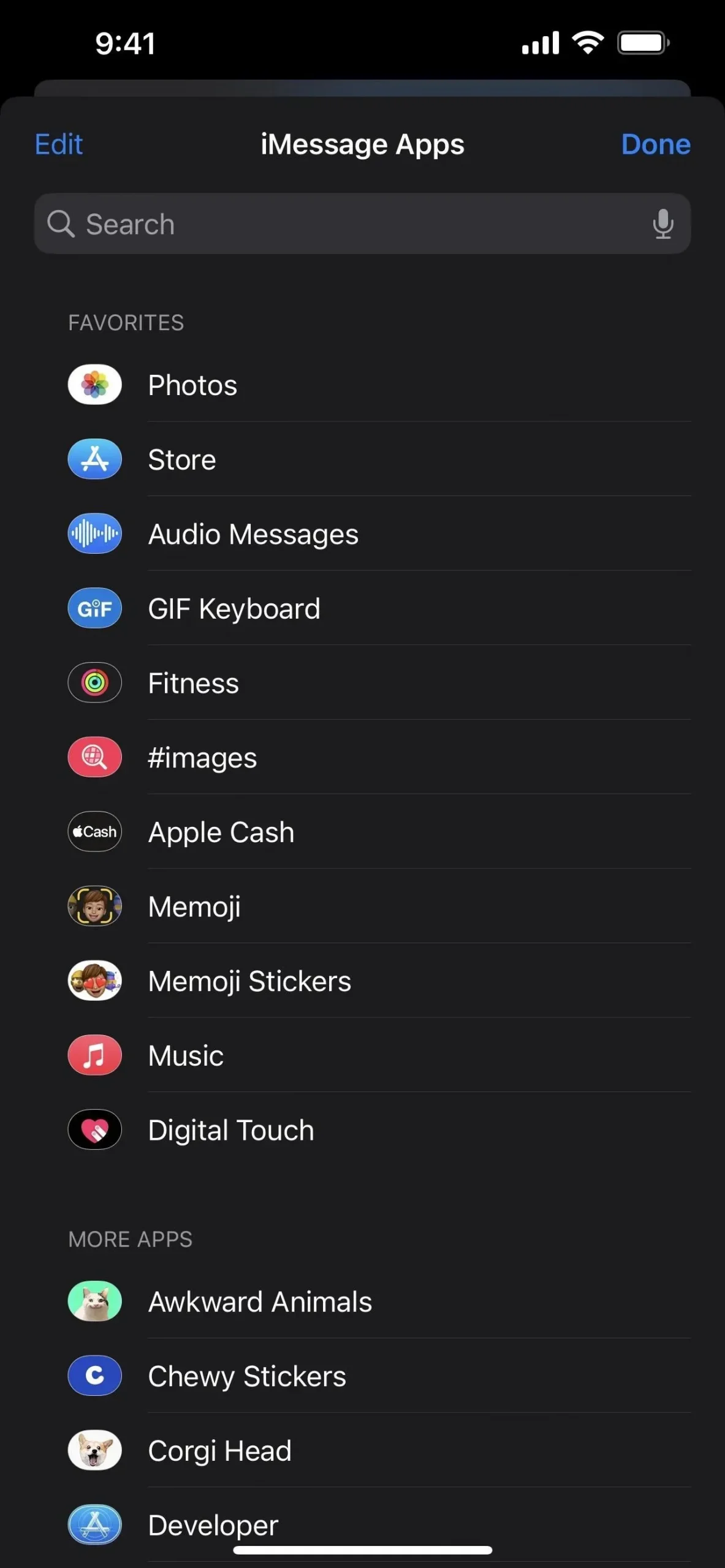
15. Vieglāk diktēt tekstu
Tā kā iOS 16 atjauninājumi paplašina diktēšanas pieredzi, atbalstot emocijzīmes, automātiskās pieturzīmes un citas noderīgas funkcijas, Apple ir nolēmis padarīt diktēšanas lietošanu ziņojumos pēc iespējas vienkāršāku.
Lai sāktu diktēšanu, sarunas teksta ievades laukā pieskarieties jaunā mikrofona pogai, kas aizstāj audioziņas pogu. Kad teksta ievades laukā jau ir teksts, poga Iesniegt to aizstās, tāpat kā iepriekš ar audioziņas pogu.
Tā vietā, lai diktēšanas laikā rādītu audio viļņu formu, tas izceļ mikrofona pogu uz tastatūras, lai jūs zinātu, ko tā klausās. Ja jūs nerunājat, teksta ievades izvēlnē tiek parādīta mikrofona poga ar “X”, kuru varat nospiest, lai apturētu diktēšanu. Varat arī apturēt diktēšanu, izmantojot mikrofona pogu uz tastatūras.
Diktēšana tiek izslēgta pēc īsa dīkstāves perioda, taču jūs vienmēr varat to atkārtoti aktivizēt, izmantojot tastatūru vai, ja teksta ievades laukā nav nekā, izmantojot jauno mikrofona pogu.
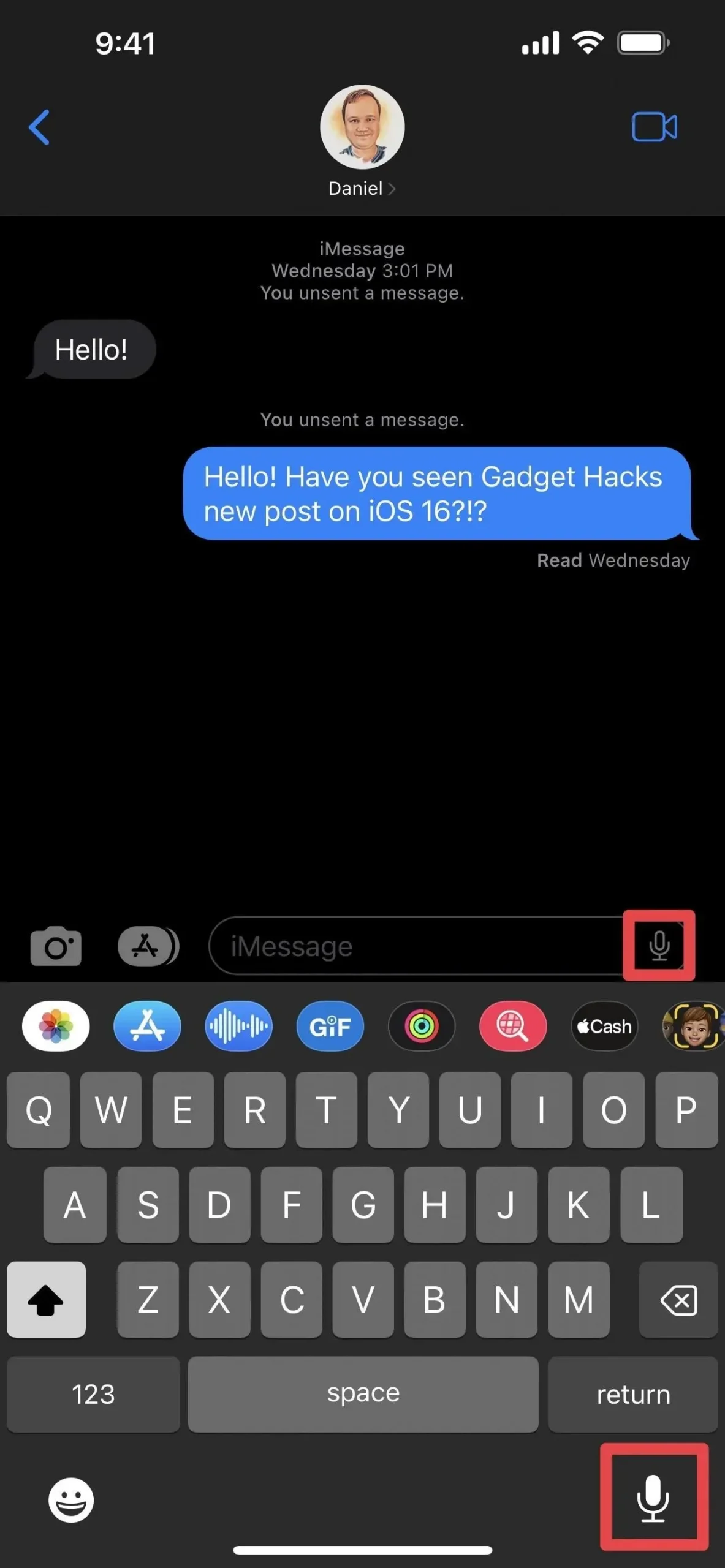
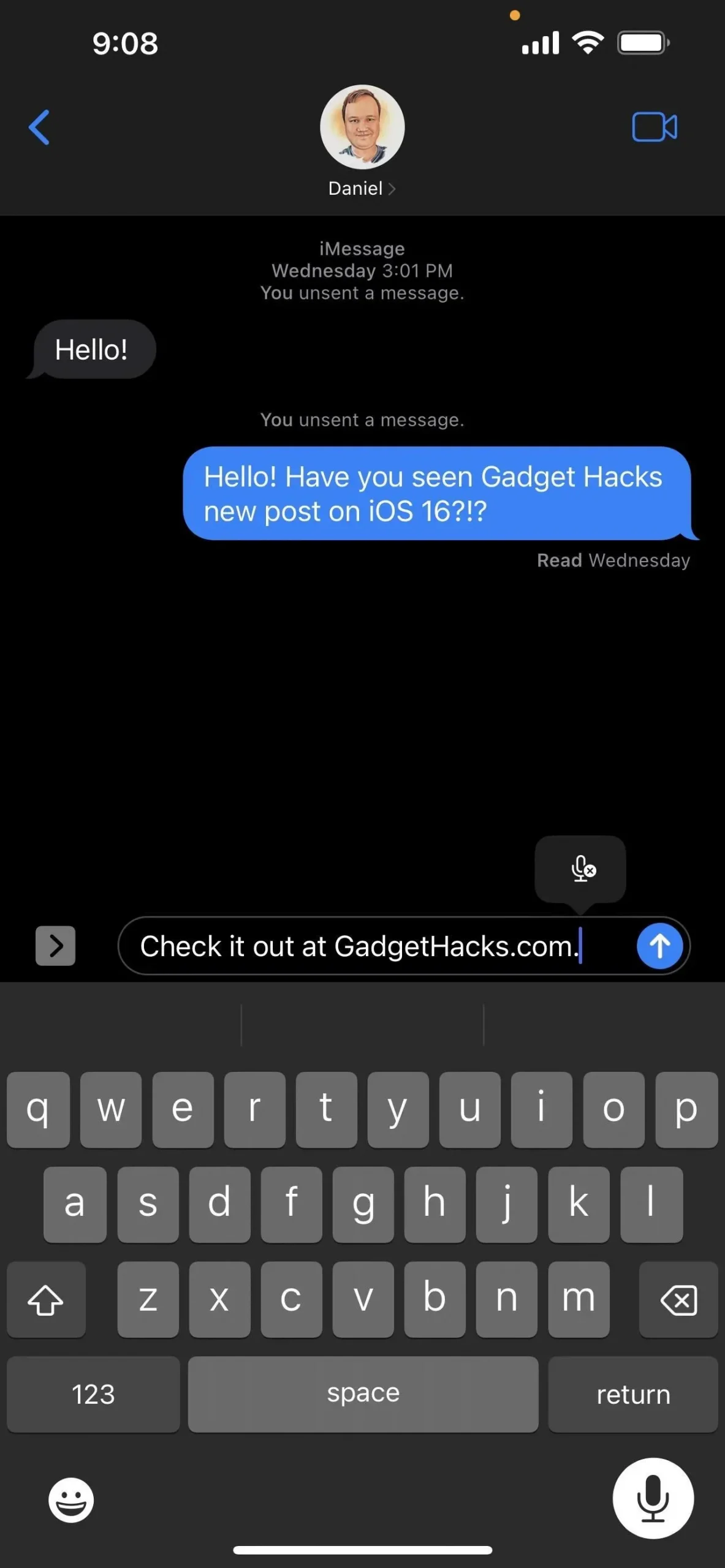
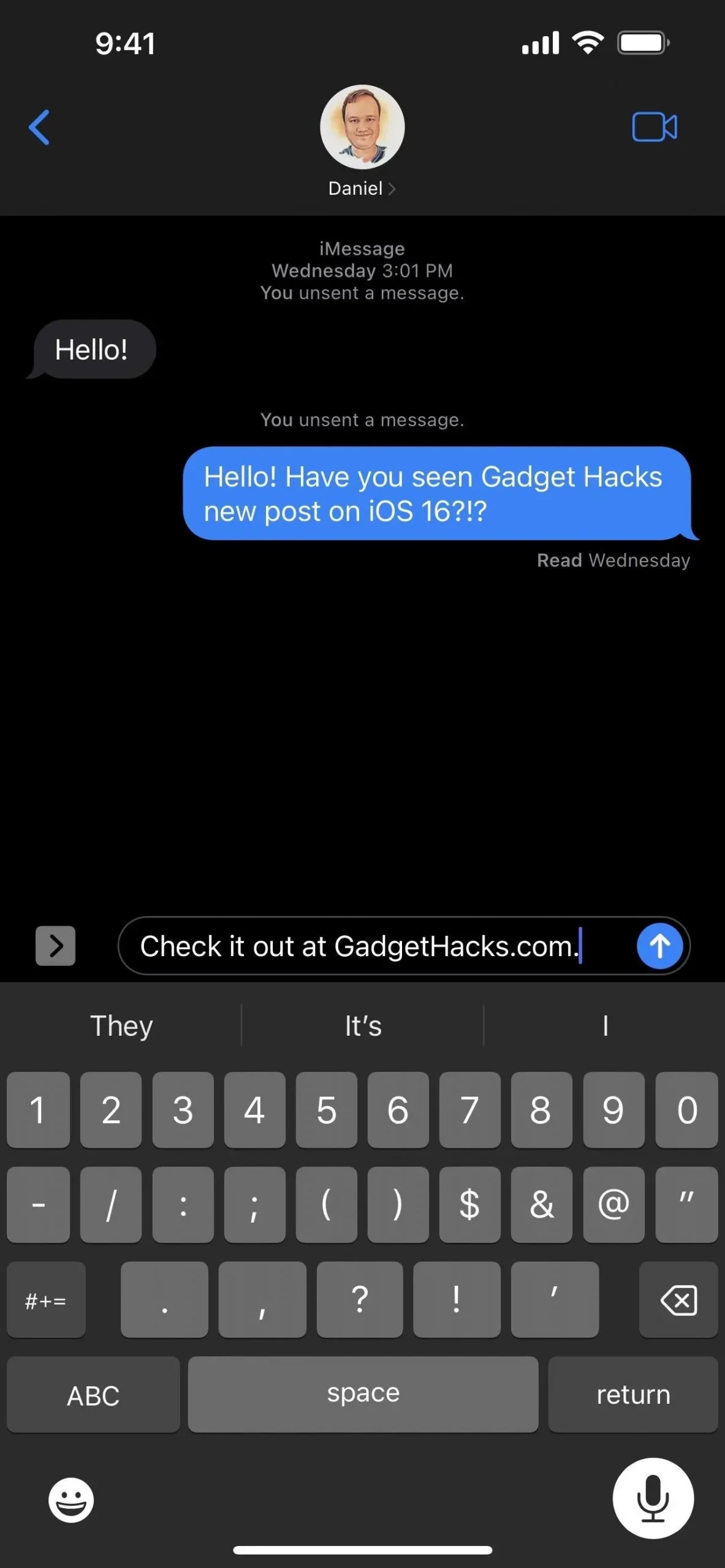
16. Ierakstiet un rediģējiet tekstu ar aktīvo diktātu
Kad diktēšana ir aktīva, varat teikt visu, ko vēlaties rakstīt, taču varat arī rakstīt un rediģēt tekstu, kamēr diktēšana ir aktīva. Šī ir vissvarīgākā funkcija, ko diktēšana var piedāvāt operētājsistēmā iOS 16. Jūs vienkārši nevarat rakstīt vai rediģēt tekstu, kamēr runājat, jo tā ir tikai viena vai otra lietas klausīšanās.
17. Ziņojums Visi kontaktu saraksti
Papildus logrīkam kontaktpersonu lietotnē ir vēl viena lieliska funkcija, kas beidzot ļauj izveidot un pārvaldīt kontaktpersonu grupas. Līdz ar to ir iespēja nosūtīt ziņojumu visai grupai. Jūs joprojām nevarat sākt jaunu ziņojumu no lietotnes Ziņojumi, bet vismaz tagad varat to izdarīt no kontaktpersonām.
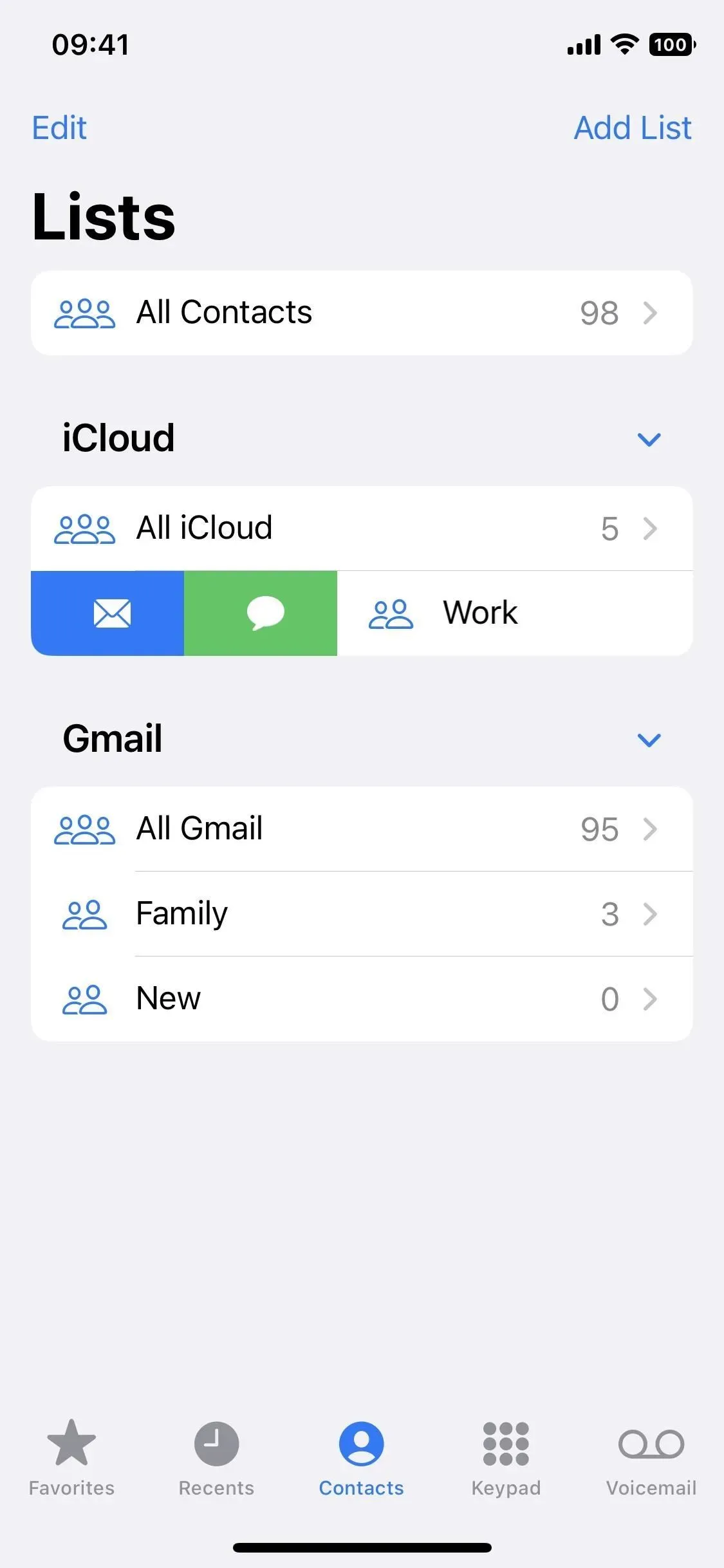
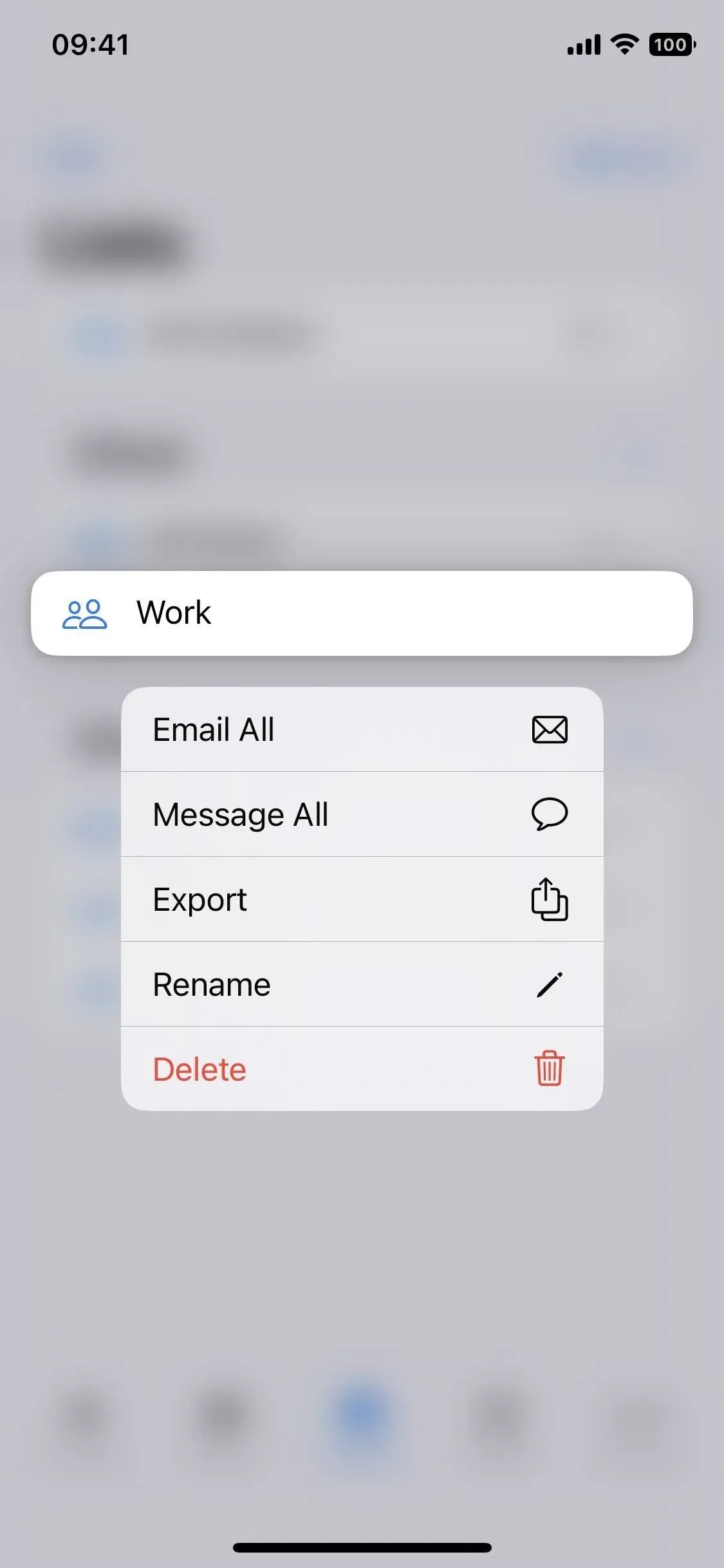
18. Kopīgots saturs ar jums trešo pušu lietotnēs
Apple pievienoja opciju Kopīgots ar jums operētājsistēmā iOS 15, kas nodrošina ātru piekļuvi saturam citās Apple lietotnēs, kuras esat kopīgojis ar jums, izmantojot ziņojumus.
Piemēram, sadaļā Fotoattēli varat atrast attēlus un videoklipus, kurus kontaktpersonas jums ir nosūtījušas iMessage un MMS sarunās. Kā vēl viens piemērs, Apple News raksti, kurus kopīgojat ar jums lietotnē Ziņojumi, tiks parādīti jūsu plūsmas vai cilnes Abonementi īpašā sadaļā.
Apple tagad ir API, kas ļauj izstrādātājiem integrēt Shared with You savās lietotnēs operētājsistēmā iOS 16. Piemēram, recepšu organizēšanas lietotne Pestle parādīs receptes, kuras esat kopīgojis ar jums citu Pestle lietotāju ziņojumos. Kad kāds nosūta jums ziņojumu ar recepti, piespraudiet to sadaļā Ziņojumi, un jūs to redzēsit jaunajā Pestle sadaļā Kopīgots ar jums.
Flighty ir vēl viena lietotne, kas atbalsta funkciju Kopīgot ar jums, ar sadaļu lietotnē, kurā būs redzami visi lidojumi, kurus citi Flighty dalībnieki ir kopīgojuši ar jums, izmantojot ziņojumus.
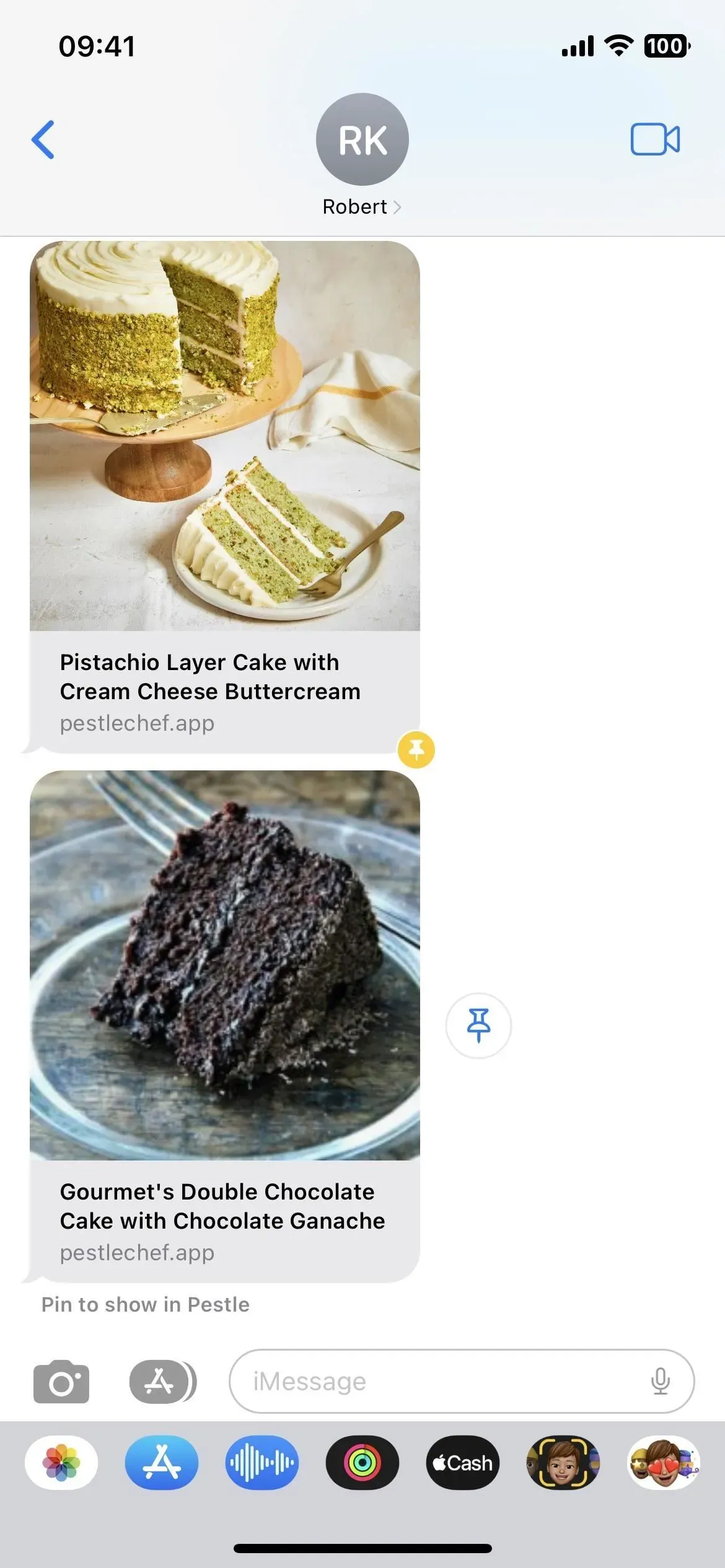
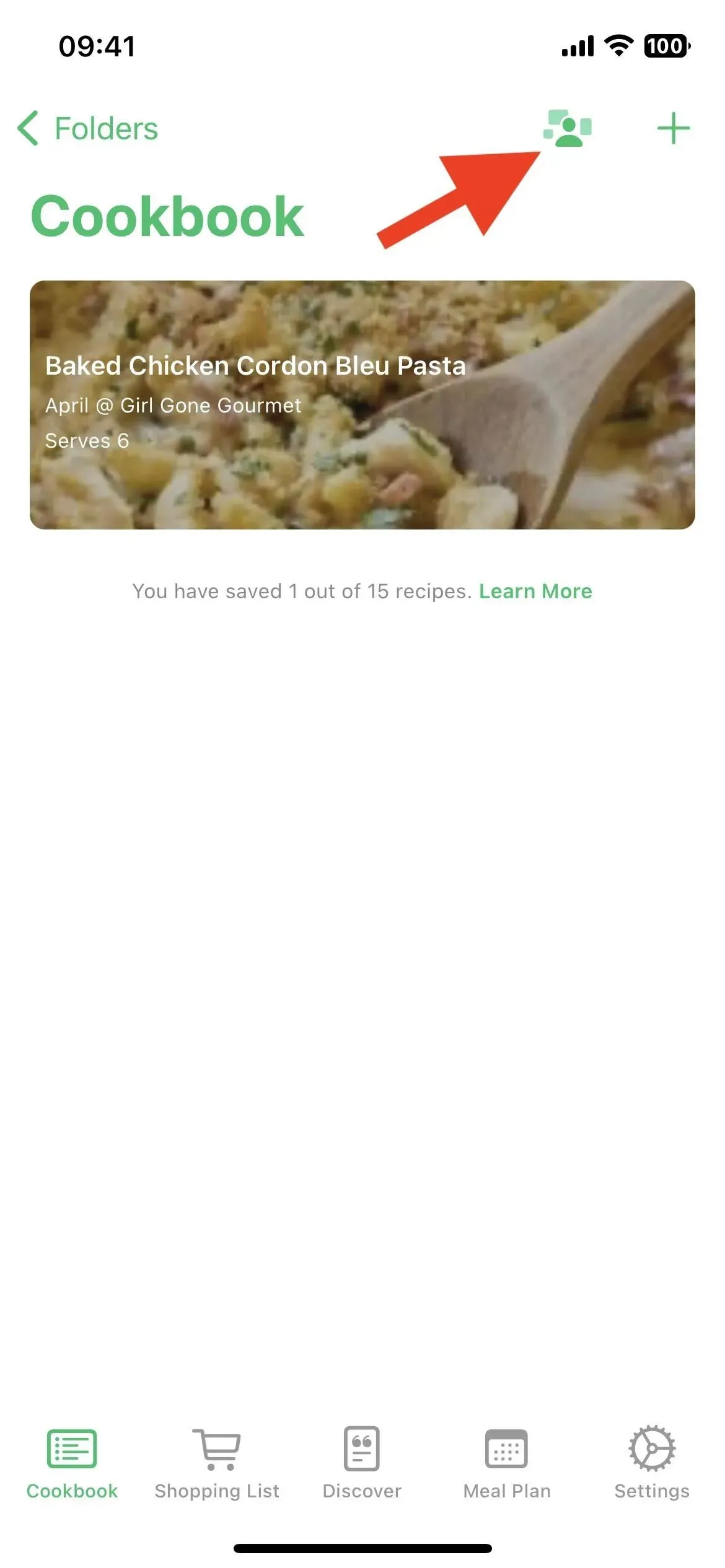
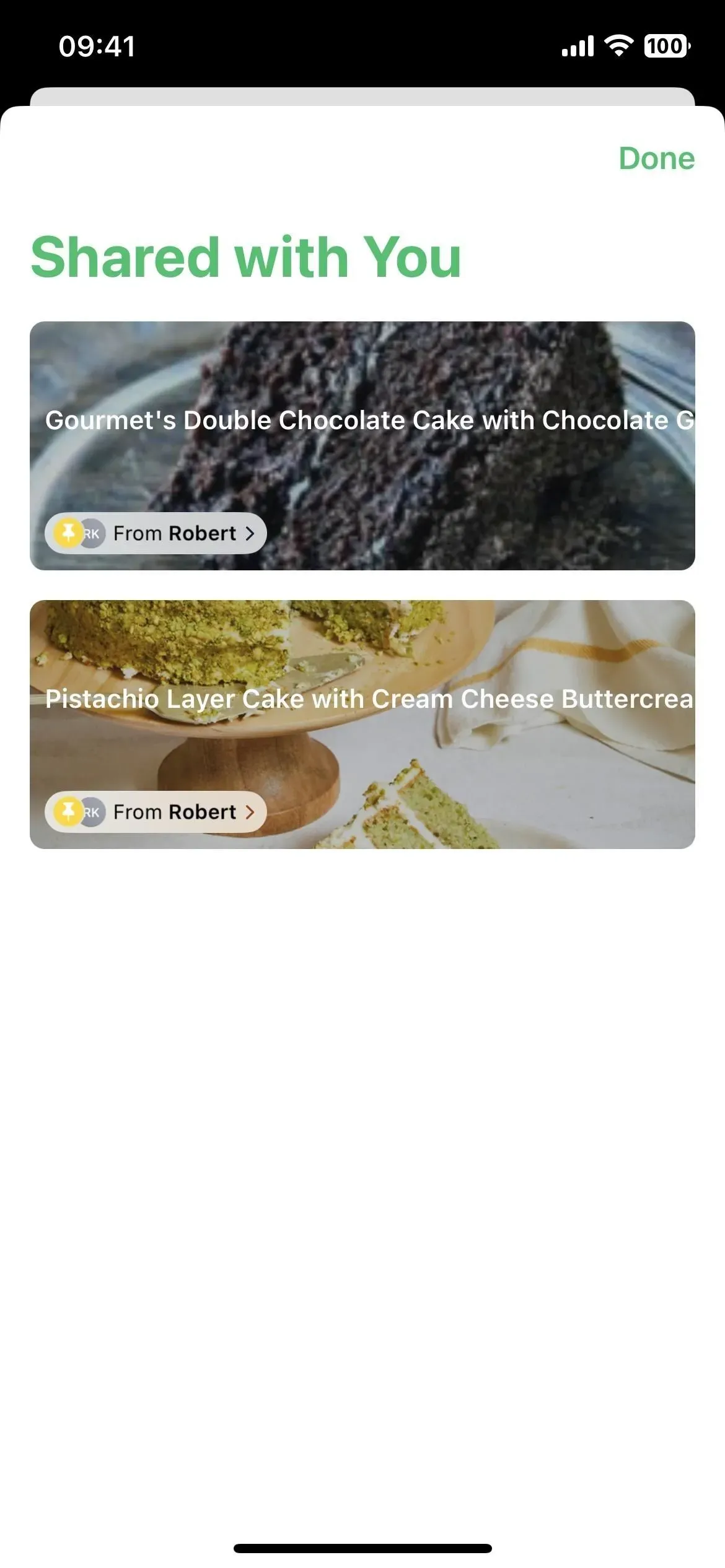
19. Vienkāršota dimensiju konvertēšana
Tagad ir labāks veids, nekā izmantot Siri, lai konvertētu mērījumus, kad sarunājaties lietotnē Ziņojumi. Pieskarieties vai nospiediet un turiet jebkuru ķēdes vienību, kas jākonvertē — ja vien tā ir pasvītrota, norādot, ka iOS to var pārveidot, un jūs redzēsit uznirstošo logu, kurā būs redzamas citas jau pārveidotās dimensijas.
Tas darbojas ar temperatūru, valūtu, svaru, tilpumu, attālumu/garumu, laukumu, leņķiem, laika zonām un daudz ko citu. Dažas mērvienības ietver Fārenheita, Celsija, Kelvina grādus, jūdzes, kilometrus, pēdas, collas, jardus, kvartus, pintes, unces, tases, mārciņas, tējkarotes, ēdamkarotes, zirgspēkus, vatus, radiānos, litrus utt.
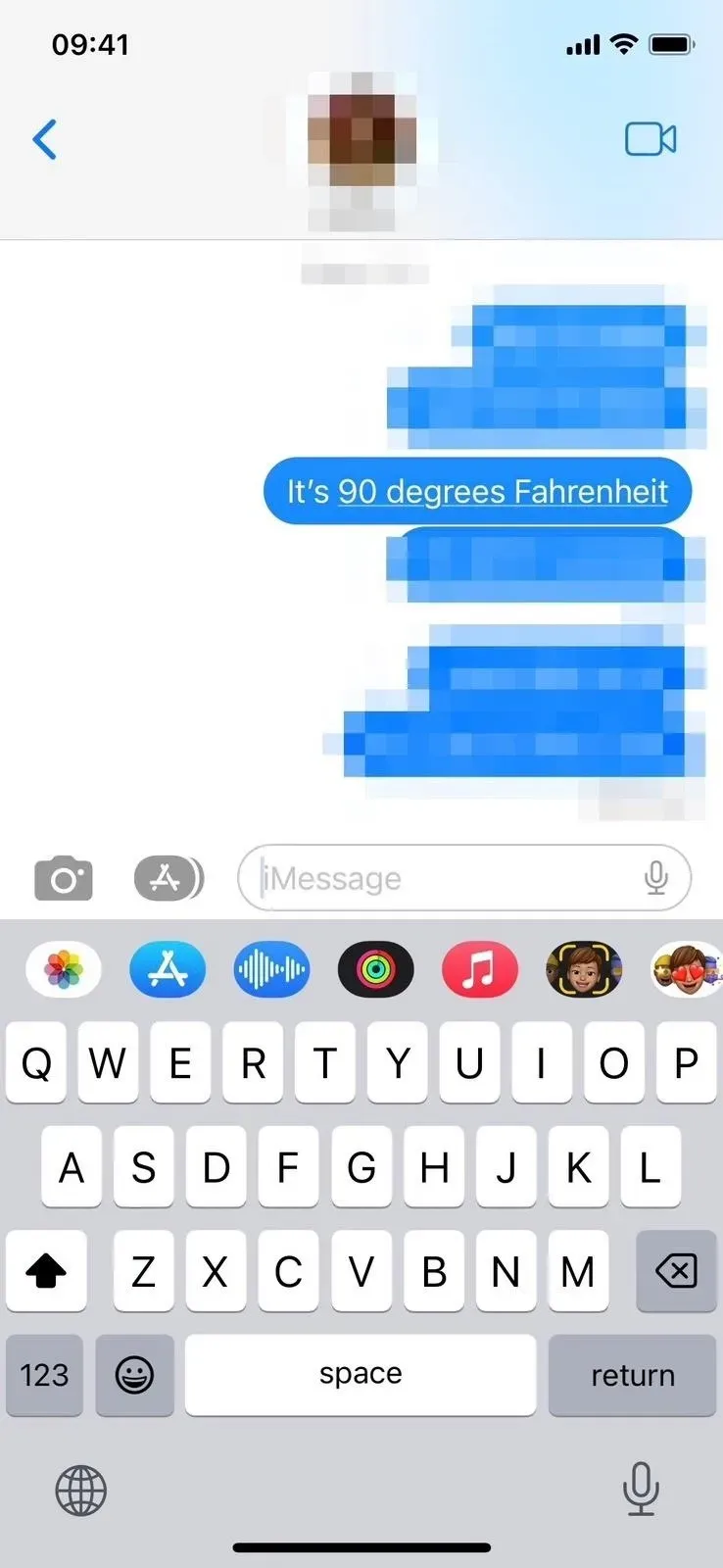
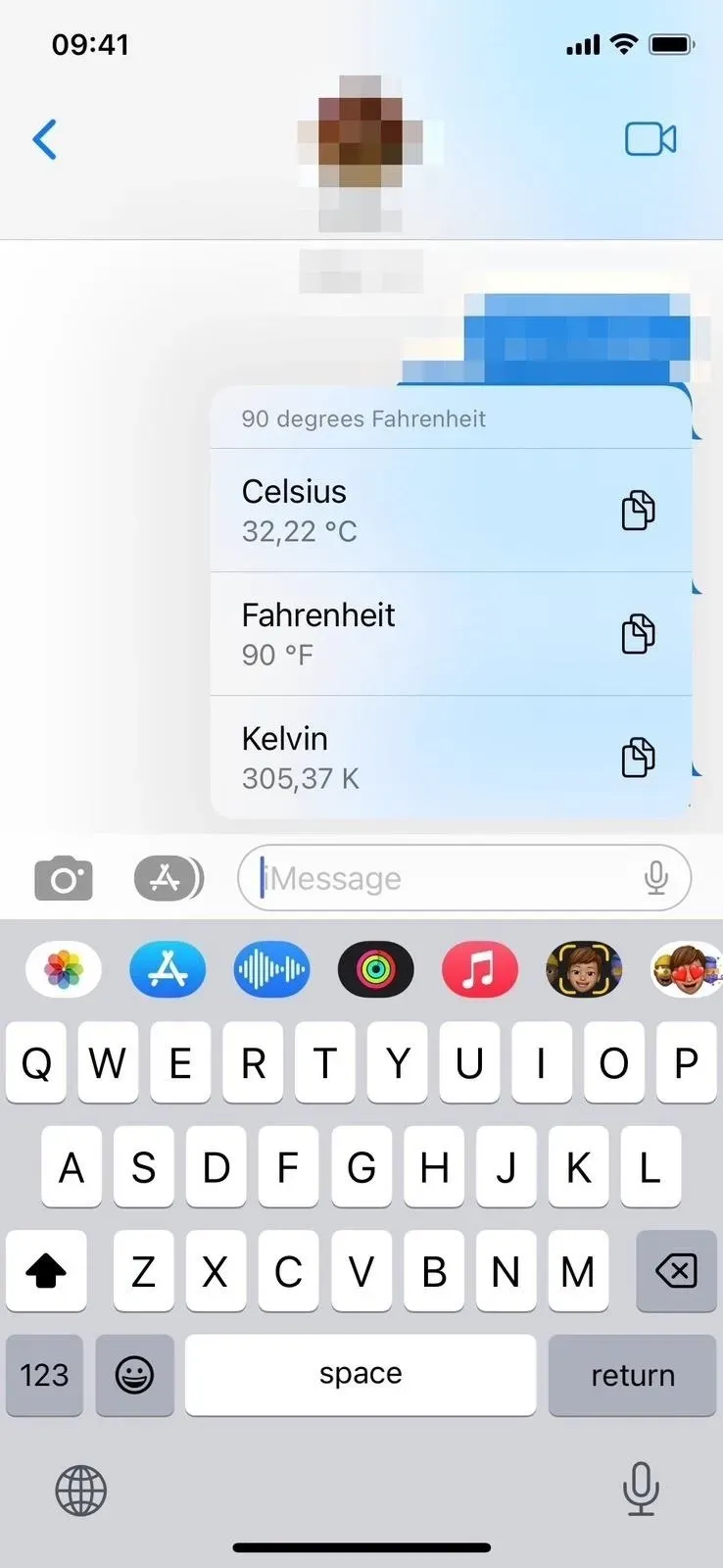
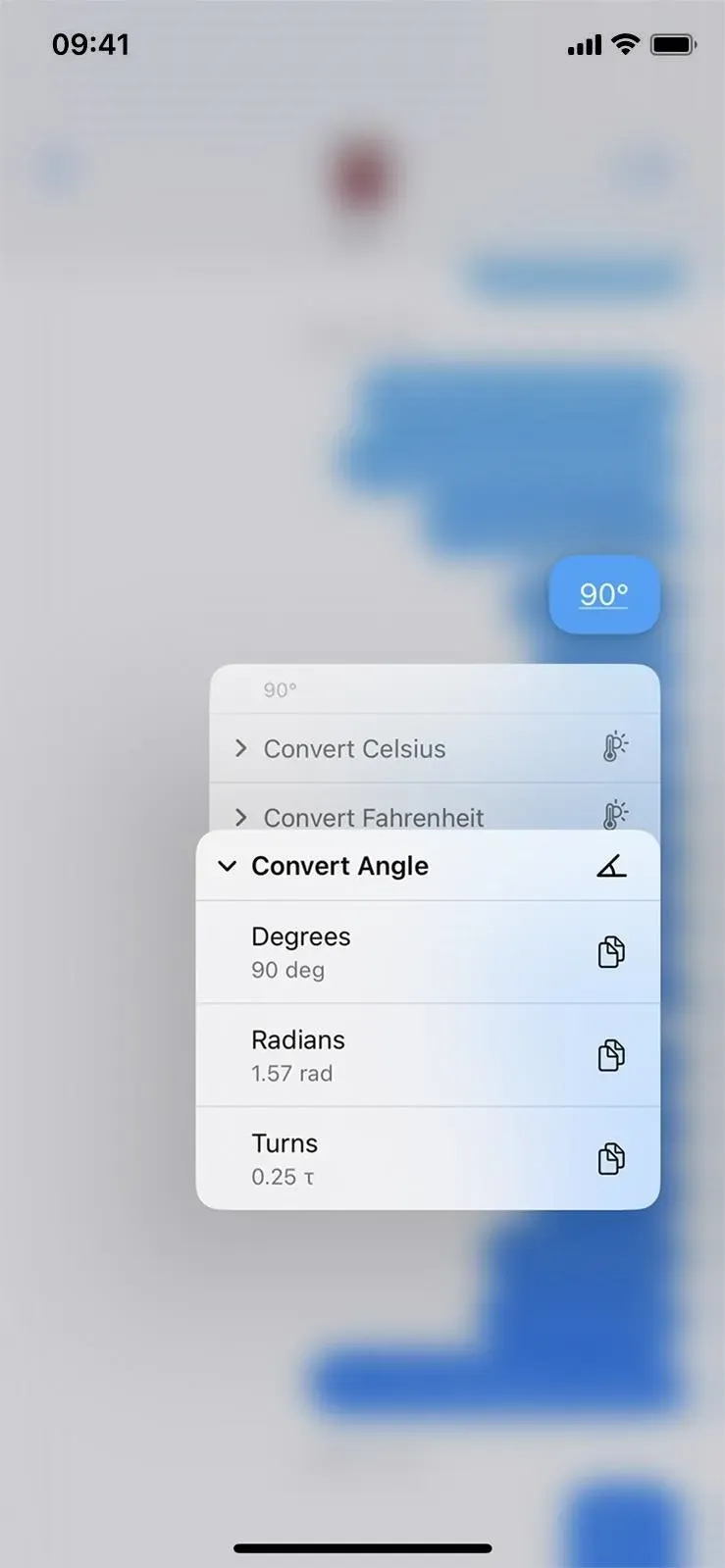
20. Izmantojiet Siri, lai automātiski nosūtītu ziņojumus
Agrāk jūs varējāt izmantot Siri, lai izveidotu jaunu ziņojumu, taču, lai to nosūtītu, vienmēr bija nepieciešams apstiprinājums. Operētājsistēmā iOS 16 varat izlaist apstiprinājumu un likt Siri nosūtīt ziņojumu, tiklīdz jūs to diktējat.
Šī funkcija pēc noklusējuma ir atspējota, taču varat to iespējot, izmantojot Iestatījumi -> Siri un meklēšana -> Sūtīt ziņojumus automātiski. Ja tas ir iespējots, varat atspējot automātisko sūtīšanu, kad ir pievienotas austiņas vai CarPlay, un šādos gadījumos Siri pirms nosūtīšanas būs nepieciešams apstiprinājums. Lūdzu, ņemiet vērā, ka rakstīšana uz Siri ziņojumus automātiski nenosūtīs.
Siri joprojām var jums jautāt, vai vēlaties to atcelt vai nosūtīt, taču tas automātiski nosūtīs to, ja piecu sekunžu laikā neko neteiksiet. Atpakaļskaitīšana vizuāli parādīsies uz pogas Sūtīt Siri saskarnē.
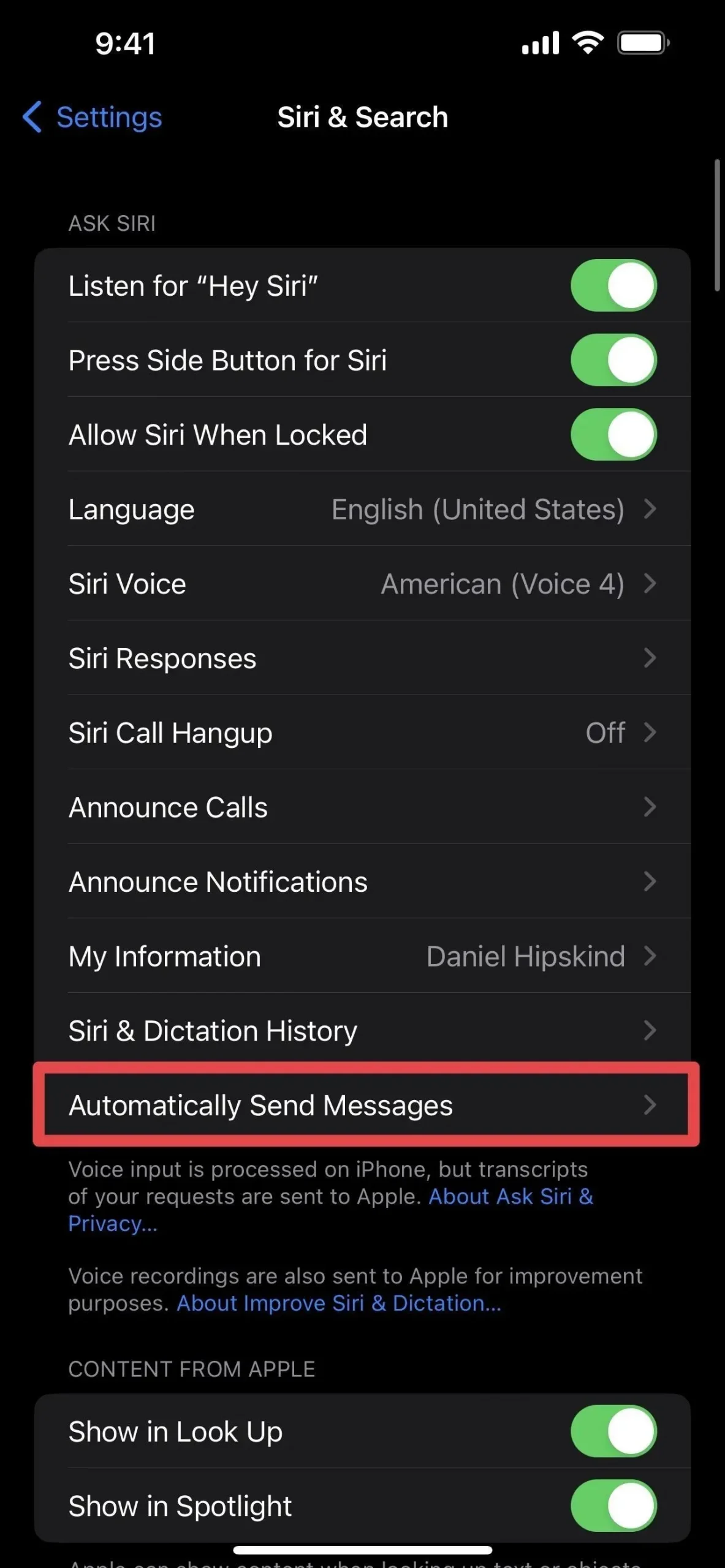
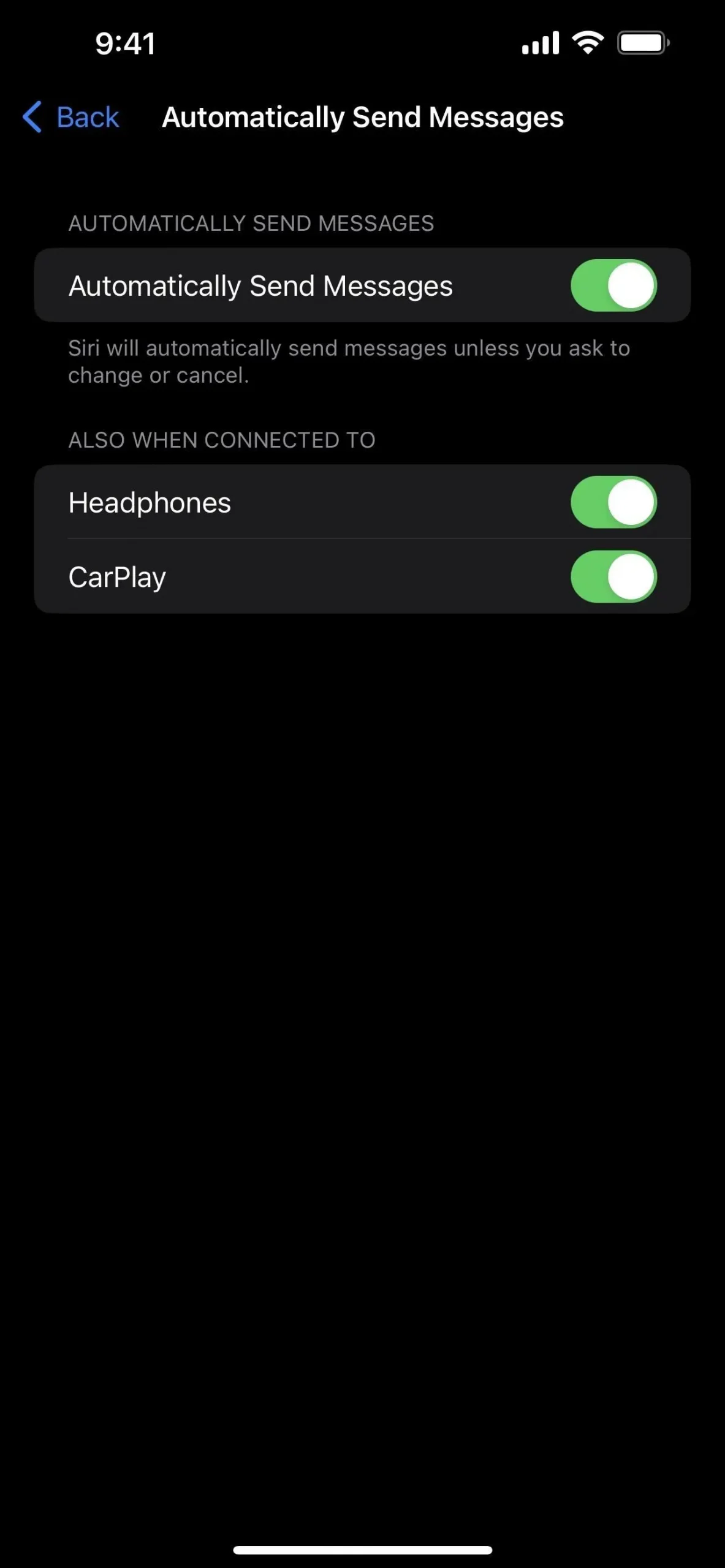
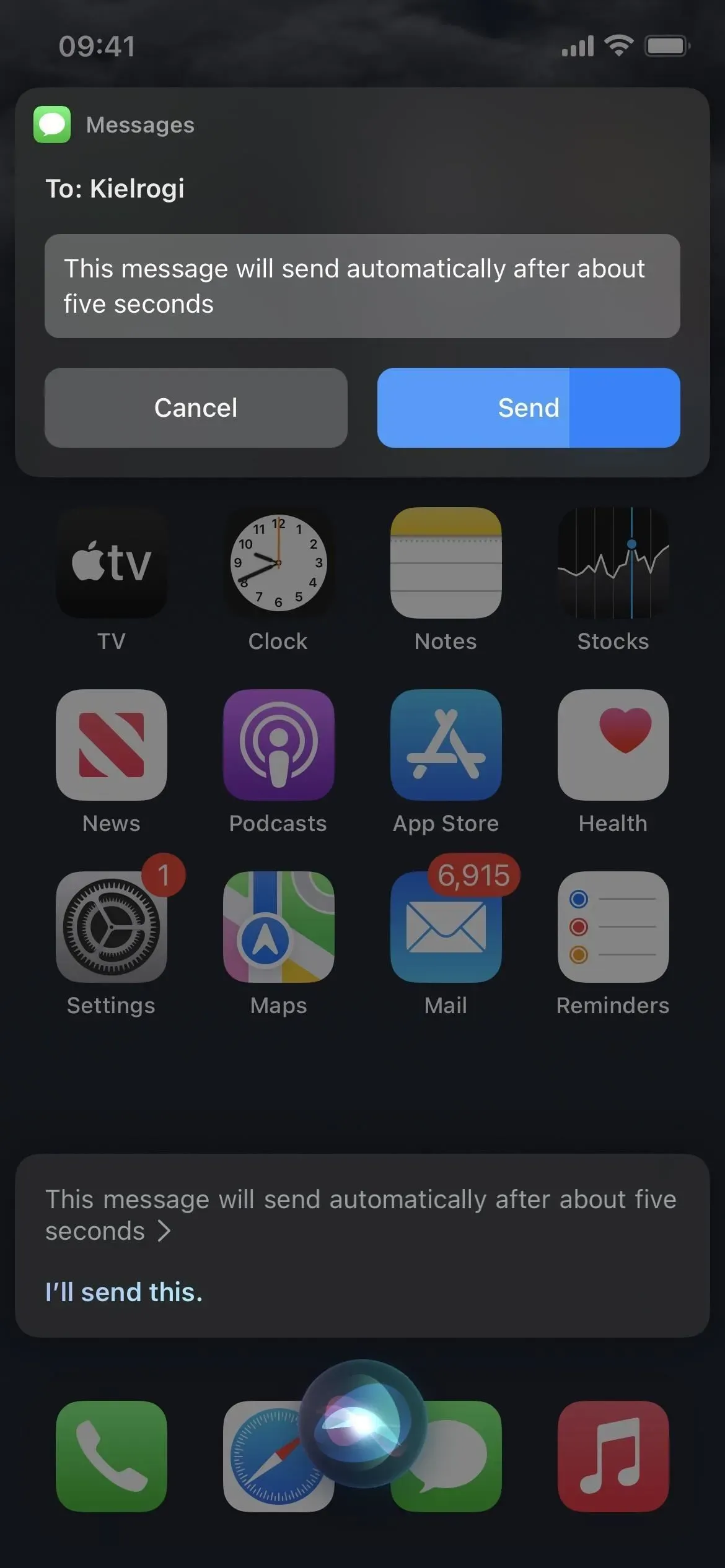
21. Izmantojiet Siri, lai ievietotu emocijzīmes
Operētājsistēmā iOS 16 Siri ir vēl viena lieliska funkcija: emocijzīmju ievietošana ziņojumos. Tātad, ja vēlaties izmantot emocijzīmi ziņojumā, kuru diktējat Siri, pasakiet emocijzīmes nosaukumu, piemēram, “smaidiņš” vai “sirds”, kam seko “smaids”, un Siri sapratīs.
Šī funkcija darbojas tikai iPhone modeļos ar vismaz A12 Bionic mikroshēmu. Tas ir pieejams vairākās valodās, tostarp kantoniešu (Honkonga), angļu (Austrālija, Kanāda, Indija, Lielbritānija, ASV), franču (Francija), vācu (Vācija), japāņu (Japāna), ķīniešu (kontinentālā Ķīna, Taivāna) , un spāņu (Meksika, Spānija, ASV).
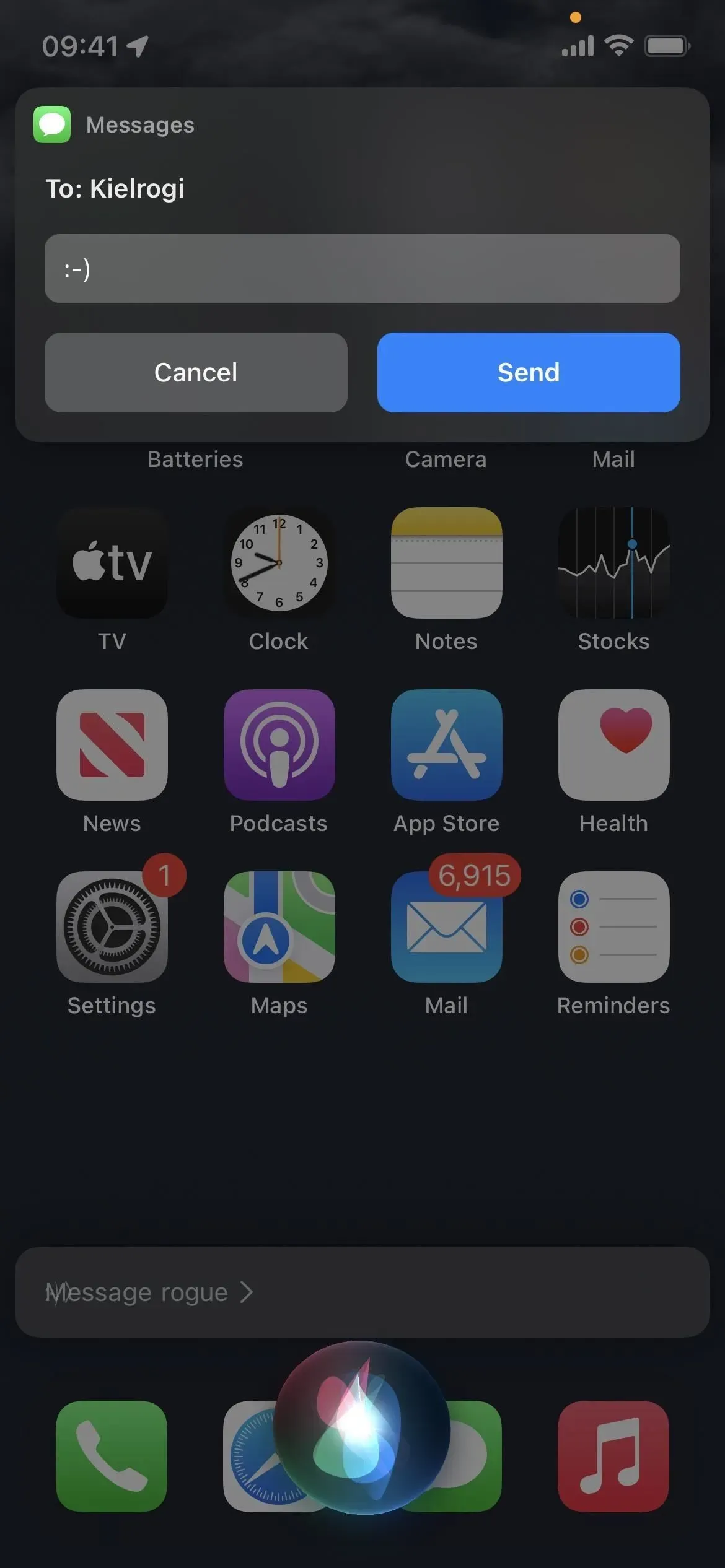
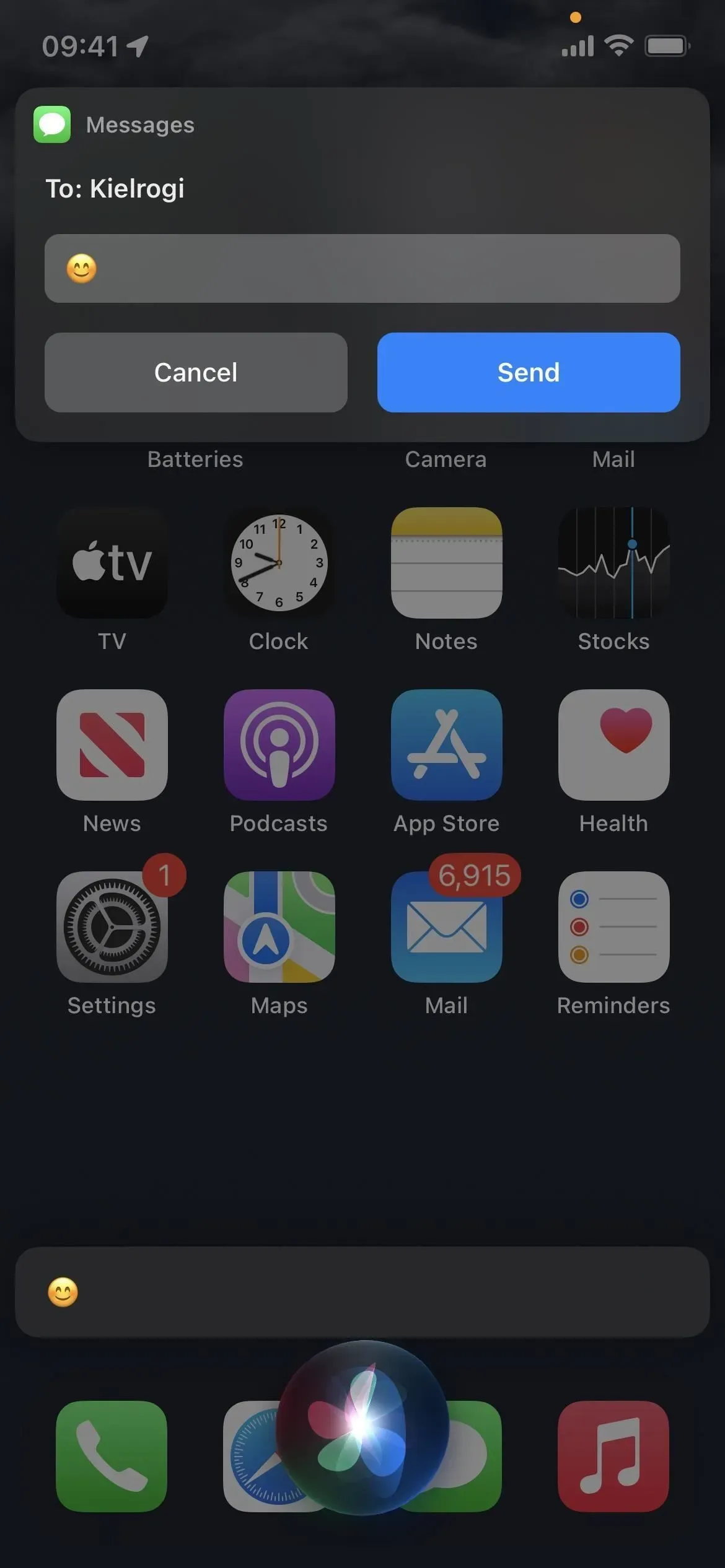
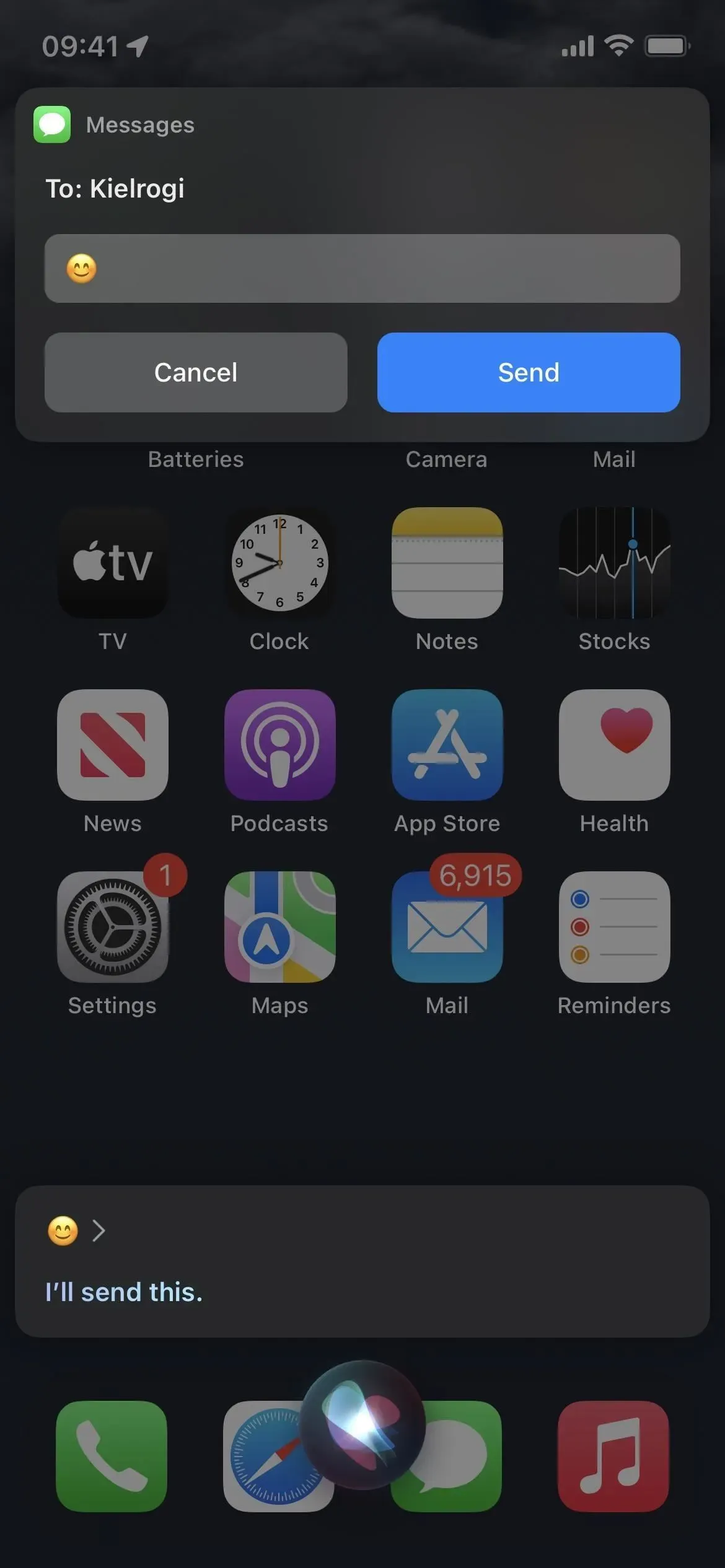
22. Izmantojiet Spotlight, lai meklētu attēlus ziņojumos
Sākot ar iOS 15, sākuma ekrānā varat izmantot meklēšanu Spotlight, lai lietotnē Fotoattēli atrastu attēlus pēc atrašanās vietas, cilvēkiem, ainām, dzīvniekiem, automašīnām un citiem. Varat pat ievadīt kontaktpersonas vārdu, lai skatītu fotoattēlus no savas sarunas lietotnē Ziņojumi.
iOS 16 nodrošina Spotlight attēlu meklēšanu vairākām lietotnēm, tostarp failiem, piezīmēm un ziņojumiem. Varat meklēt visās tajās pašās tēmās un pat meklēt tekstu attēlos. Tātad, ja meklējat “kaķu attēli”, blakus fotoattēliem un tīmekļa attēlu ieteikumiem vajadzētu redzēt rezultātus no sadaļas “Ziņojumi”, nepievienojot kontaktpersonas vārdu.
Tā meklē tikai vietējos failus jūsu ierīcē, un tiešā teksta fotoattēlu meklēšana ir pieejama tikai iPhone modeļos ar vismaz A12 Bionic procesoru.
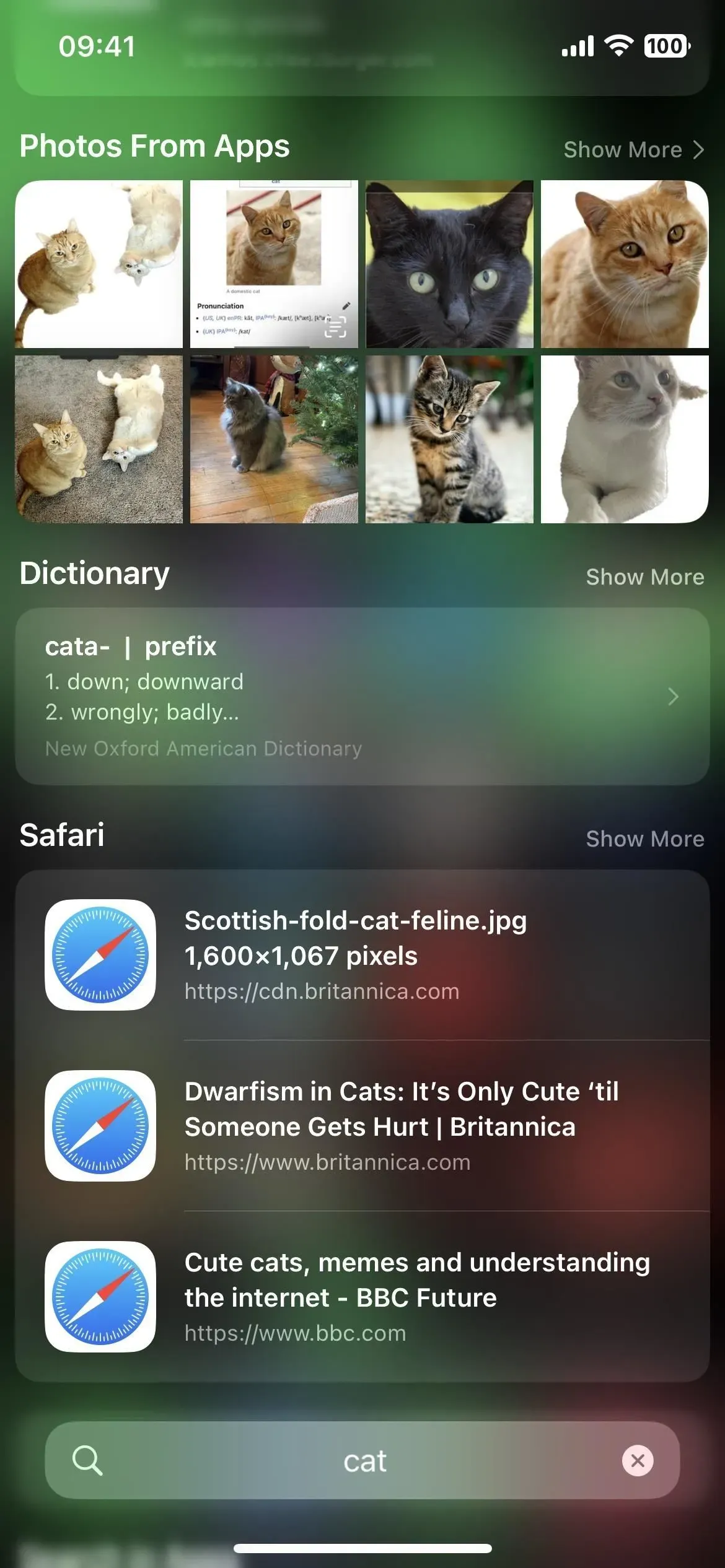
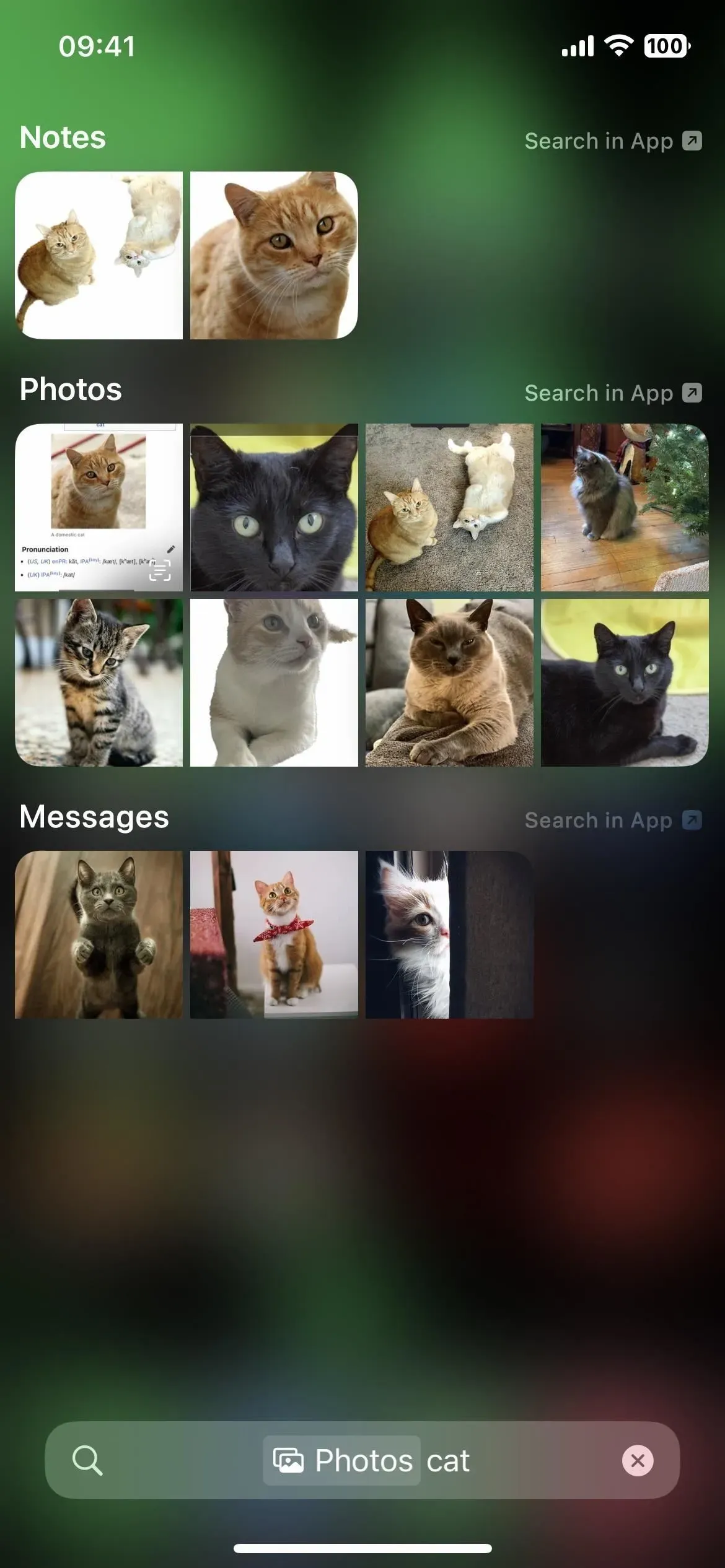
23. Atbildiet uz ekrāna laika pieprasījumiem
Apple atvieglo ekrāna laika pieprasījumu pārvaldību operētājsistēmā iOS 16. Ja esat vecāks vai aizbildnis, visi jūsu bērnu ekrāna laika pieprasījumi tiks parādīti lietotnē Ziņojumi. Neatverot lietotni Iestatījumi, varat nekavējoties apstiprināt vai noraidīt pieprasījumus pēc ilgāka laika lietotnē, pirkuma autorizācijas un daudz ko citu.
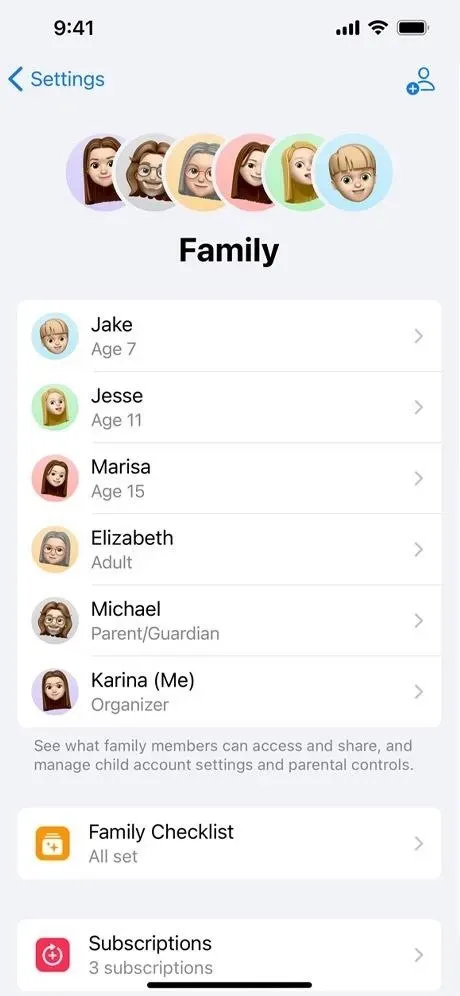
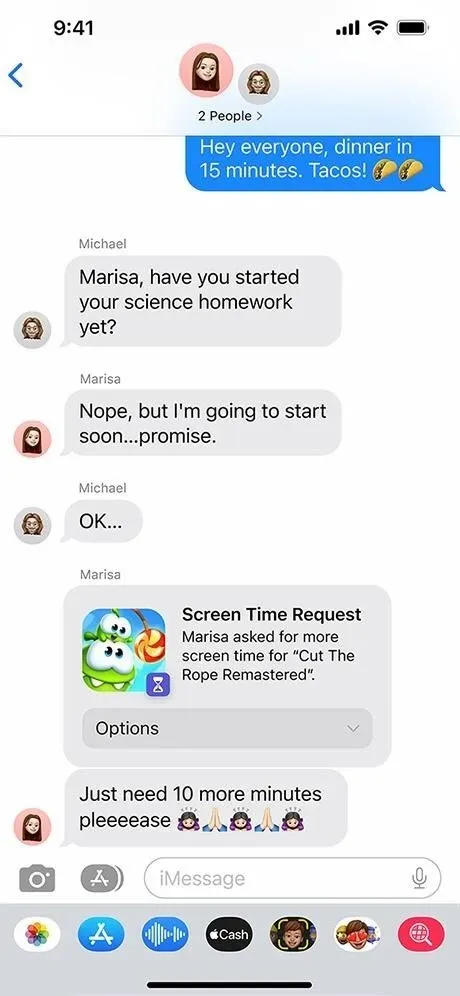
24. Koncentrējies uz konkrētām sarunām
Operētājsistēmā iOS 16 varat pielāgot katru fokusu, izņemot “Braukšanu”, lai filtrētu nevēlamu saturu, piemēram, noteiktus kalendārus, e-pastus un Safari cilnes. Varat arī pievienot fokusa filtru, lai iekļautu vai izslēgtu sarunas no atlasīto kontaktpersonu ziņojumiem.
Kad fokuss ir iespējots, lietotnes Ziņojumi tērzēšanas saraksta augšdaļā parādīsies jauna josla, lai informētu, ka saturs tiek filtrēts pēc jūsu fokusa. Varat noklikšķināt uz Izslēgt, ja vēlaties skatīt visas sarunas, un vienmēr varat noklikšķināt uz Ieslēgt, lai vēlreiz filtrētu ziņojumus.
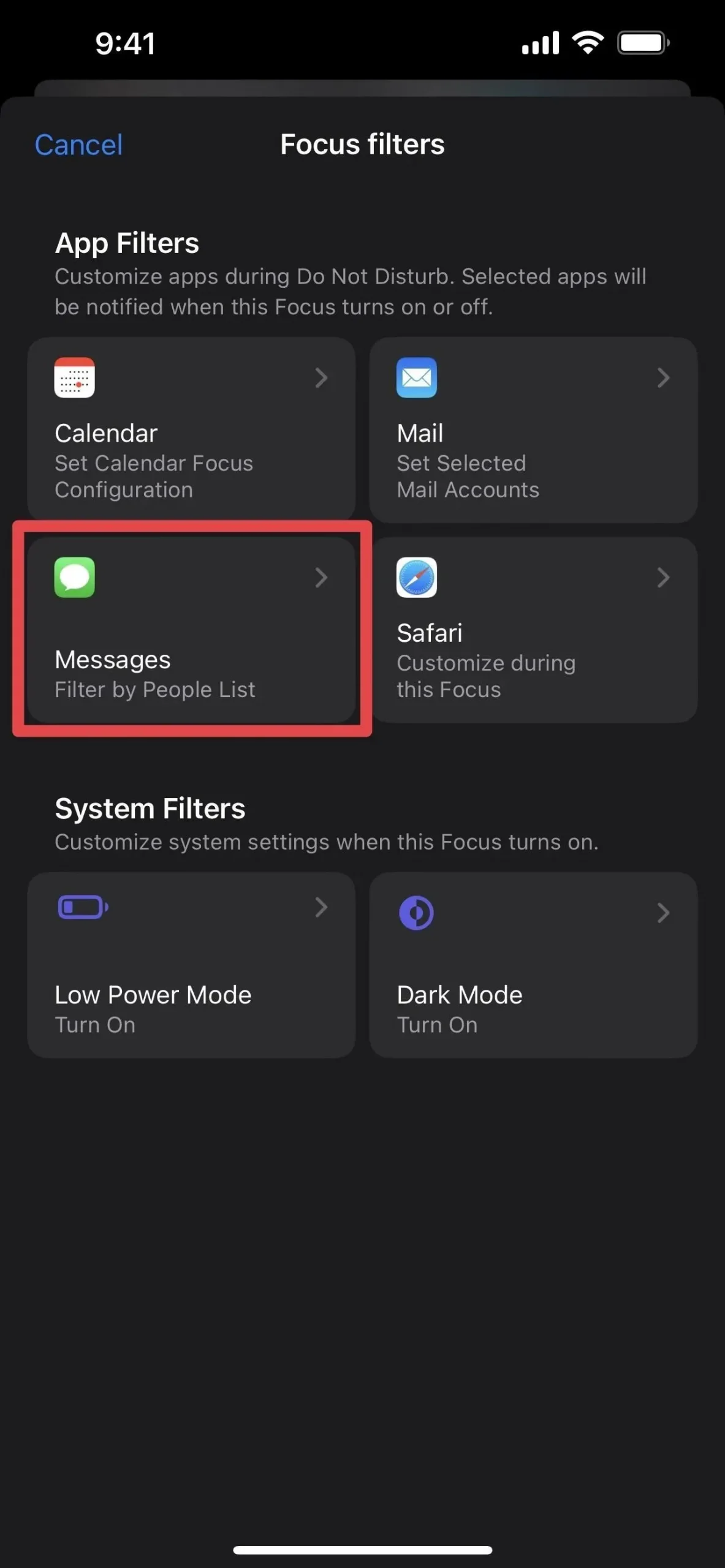
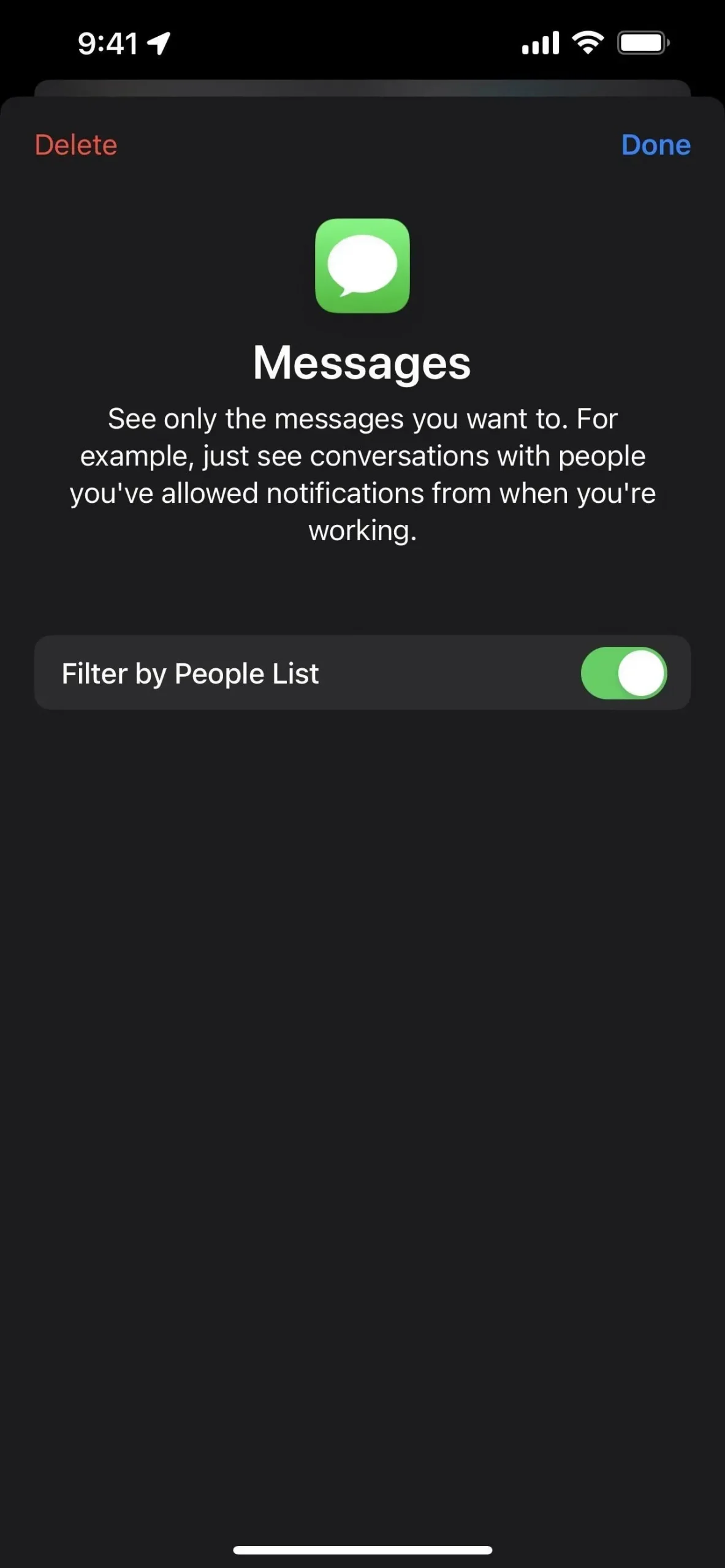
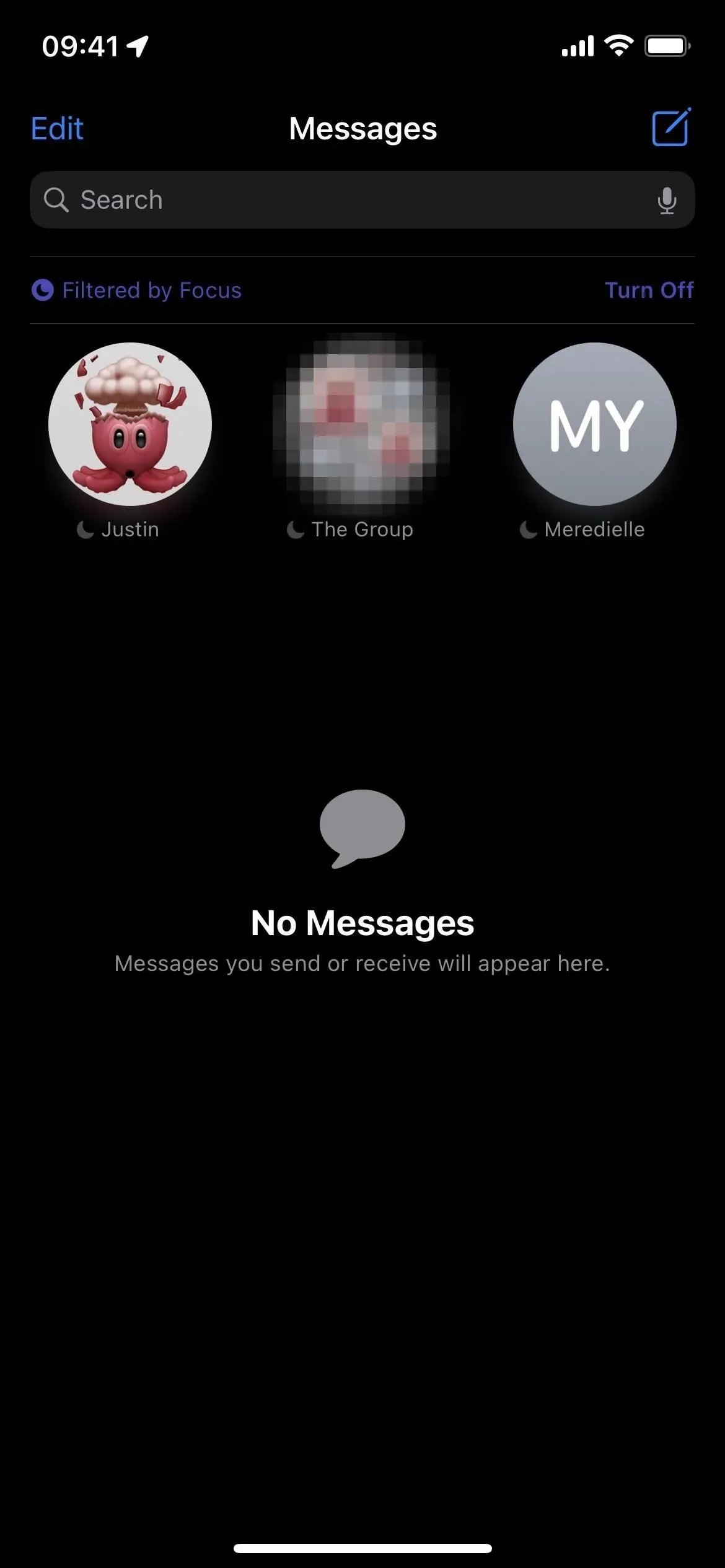
25. Izvēlieties, kurās lietotnēs atvērt saites
Operētājsistēmā iOS 16 varat izvēlēties kādu no ātrajām darbībām, kurās vēlaties atvērt noteikta veida saites. Piemēram, varat atvērt iCloud saiti saīsnei programmā Safari vai lietotnē Shortcuts. Iepriekš jūs tikko redzējāt “Atvērt saiti” ar Safari ikonu.
Darbojas tikai daži saišu veidi. Piemēram, es redzu iespējas atvērt aplādes RSS plūsmu programmā Podcasts vai Safari, kā arī sliktu saiti uz konkrētu sēriju, bet ne bagātīgas saites vai rādīt saites.
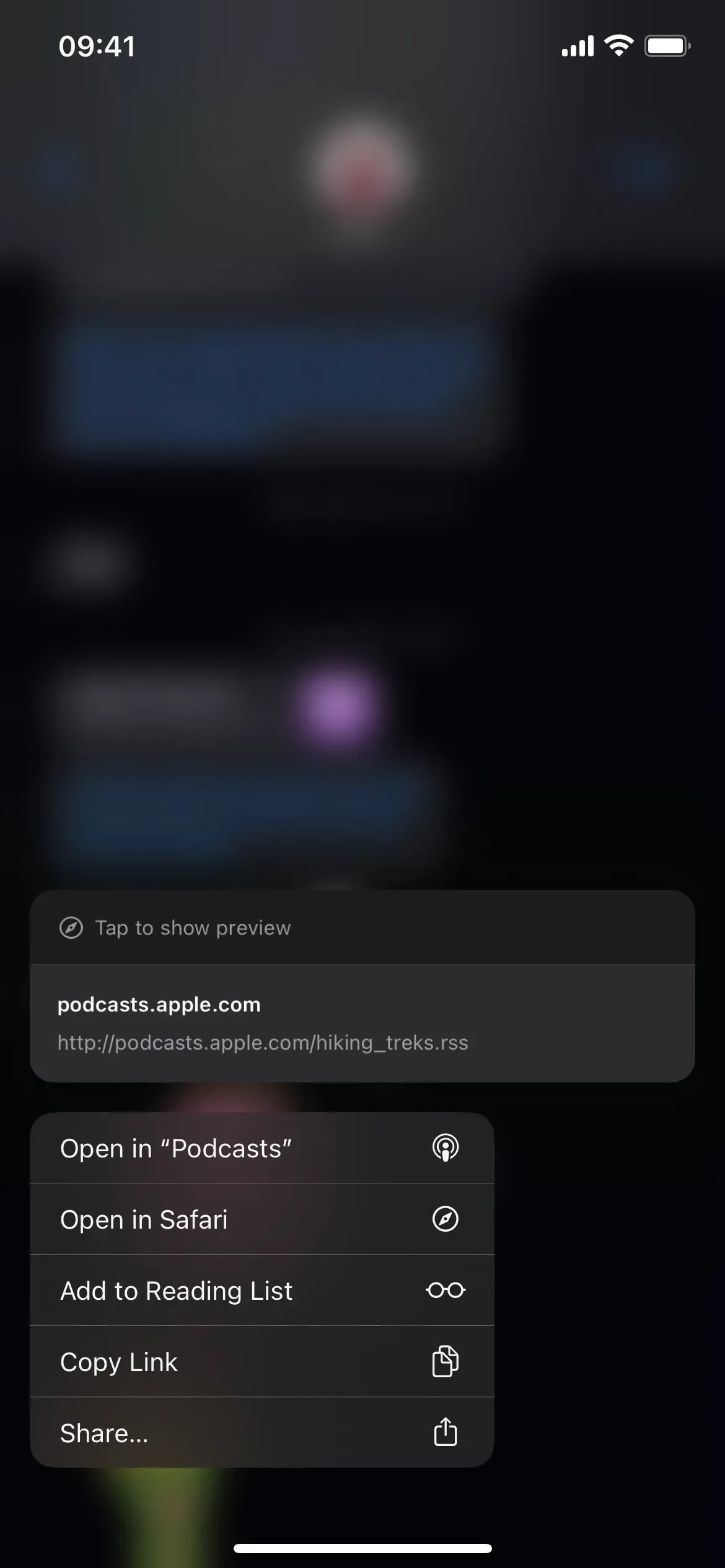
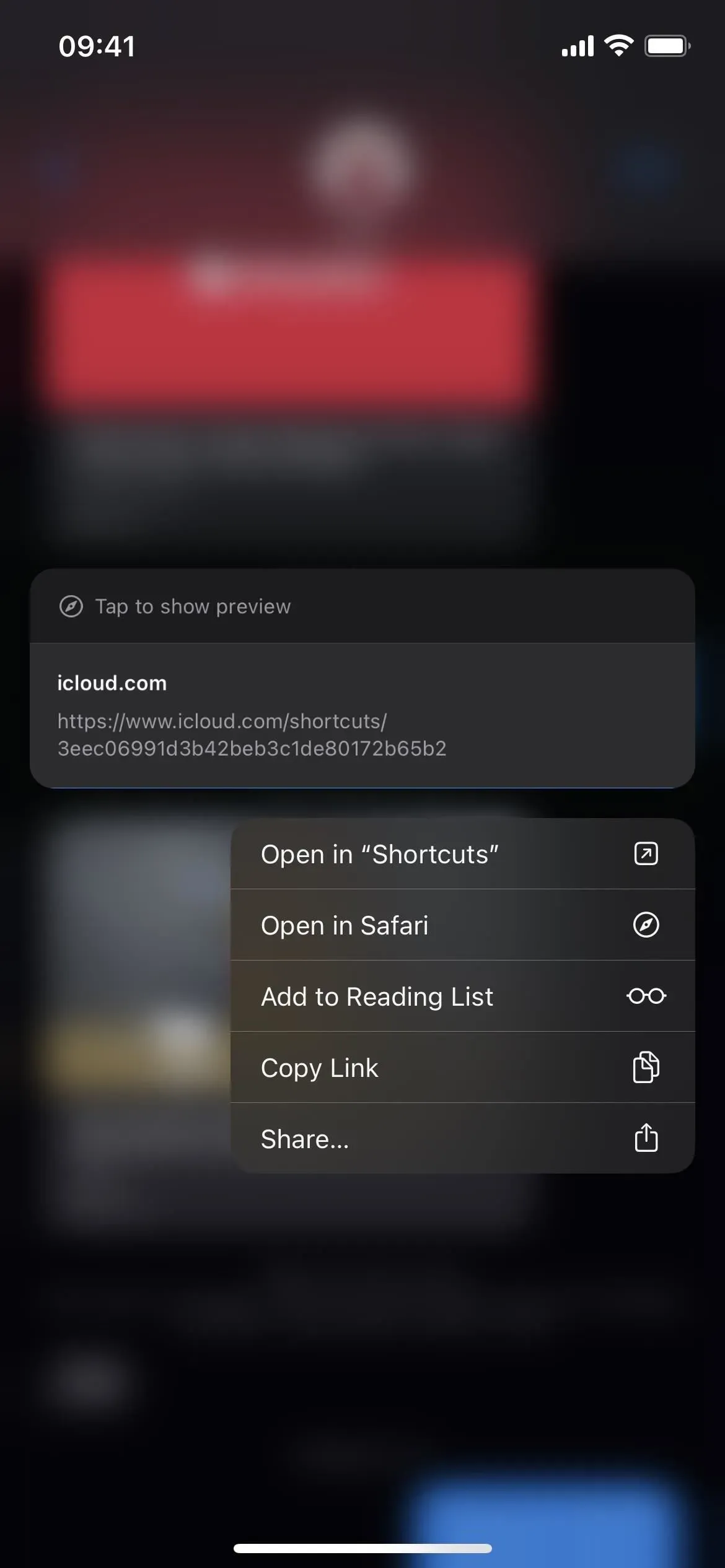
26. Kopīgojiet savas digitālās atslēgas
Sākot ar iOS 16, varat droši koplietot savas automašīnas, mājas vai biroja atslēgu, kas saglabāta jūsu iPhone makā, izmantojot ziņojumus un citas platformas, piemēram, Mail un WhatsApp. Šis iestatījums ir pieejams tikai lietotnēm, kas atbalsta lietotni Maks.
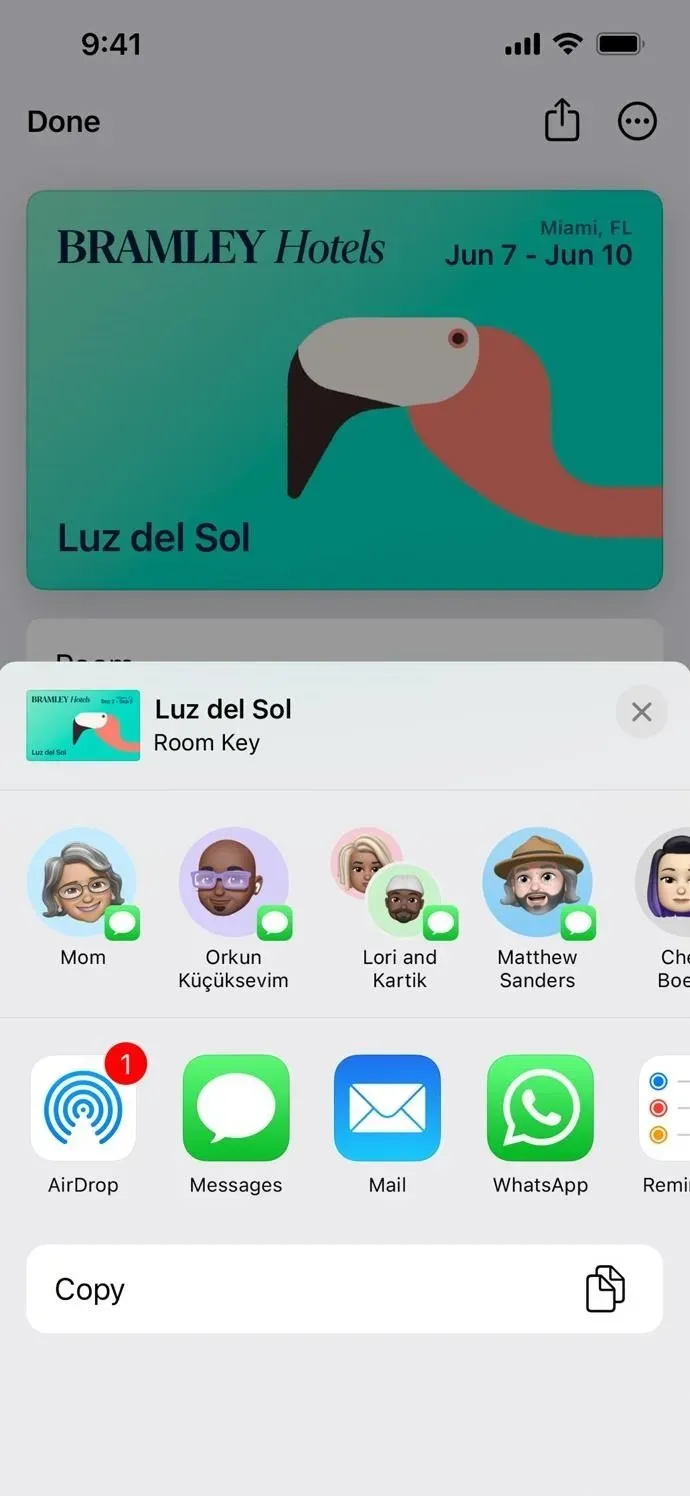
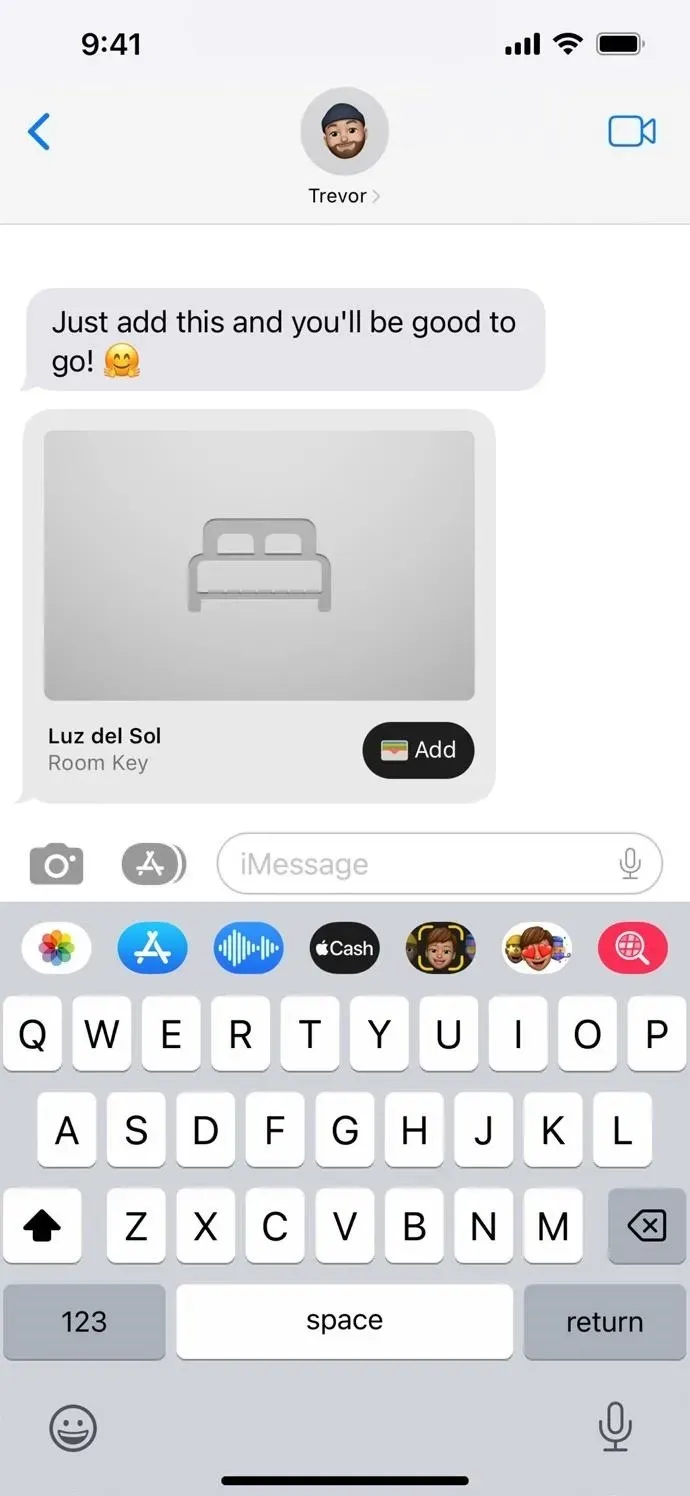



Atbildēt